PODD 12. PODD 12 mini
|
|
|
- Kjell Danielsson
- för 8 år sedan
- Visningar:
Transkript
1 Bruksanvisning PODD 12 och PODD 12 mini med PODD-program Art.nr och Programversion eller senare 2015 Gayle Porter/Abilia Rev A SE
2 Innehåll 1 Inledning Användning och förvaring PODD Generell beskrivning Språk Layout Navigering Alternativa sidor Överväganden som måste göras när man väljer sidor för ÅSIKTER och MINA BERÄTTELSER Områdesbeskrivningar Huvudsida Meningsstartare Berätta Gillar/Gillar inte Något är fel Kroppsdelar Kategorier Frågor Personer Göra rörelser (verb) Aktiviteter Platser Speciella tillfällen Hälsa Kläder Saker Hus och trädgård Mat och dryck Transport Karaktärer Djur Dag och tid Känslor Beskriva Skola/förskola Religion Situationskartor/Aktivitetssidor Ta bort/lägga till situationskartor Blöja/Toalett Alfabet Berättelser översikt Sidmallar:
3 Listor för utskrift på A4 etikettpapper: PODD-programmet Starta programmet Starta för första gången Huvudmenyn Personliga upplysningar Alternativ Uttrycka meningar Kläder Mat och dryck Daglig aktivitet Musik Personlig hygien Alfabet Mina berättelser Val av aktiviteter Återställ text och bild Ändra innehåll Ändra innehåll på sidor Sidmallar Skapa ny Redigera existerande Radera Administrera program Öppna Spara existerande användarprogram Spara som Återställ originalversion Skapa installationsfiler Skriv ut Skrivarinställning En sida Egna sidor från sidmall PODD 12 huvuddel Mina berättelser instruktionssida En berättelsesida och menysidor Alla berättelsesidor En lista Alla listor Instruktionsbaksida Säkerhet och ansvar Medföljande artiklar Reservdelar
4 1 Inledning PODD är utvecklat av Gayle Porter, logoped, med mer än 20 års praktisk erfarenhet av framtagning och användning av kommunikationssystem för barn vid Cerebral Palsy Education Centre (CPEC), Melbourne, Australien. PODD baseras på normal språkutveckling, och det faktum att språket utvecklas genom användning. PODD står för: Pragmatisk Organisering av Dynamisk Display. Pragmatisk Organisering innebär att vokabuläret är organiserat efter personens kommunikativa funktioner och samtalsbehov. PODD tar också utgångspunkt i de mest effektiva sätten att organisera ordförrådet, för att möta de olika kraven i kommunikationen. Dynamisk Display innebär kommunikationshjälpmedel med symboler där ett sidbyte sker på grundval av det föregående valet. PODD tar utgångspunkt i språkets funktion, - avsikten med att kommunicera: T.ex. Jag vill berätta något Jag gillar Jag ställer en fråga. Detta är meningar som underlättar tolkningen av budskapet. Pragmatisk organisering kan leda barnet till rätt sida innan de förstår kategorisering. 1.1 Användning och förvaring PODD 12 är tryckt på plastark med skyddsfilm på, men arken kommer att bli slitna vid frekvent användning. Detta gäller särskilt för de sidor som skrivs ut hemma. Skador på PODD 12, utöver normalt slitage, kan uppstå vid användning i t.ex. sandlåda, vid pool och strand, eller om pärmen blir liggande öppen i starkt solljus eller förvaras/används i minusgrader. Det papper som används i PODD 12, levererat från Abilia, är Xerox NeverTear Premium. Detta papper tål en del slitage, men det kan uppstå skador på sidor vid tufft användande över tid, till exempel om man bläddrar och samtidigt har en hand på sidan, drar hårt i pappret etc. Vi rekommenderar att PODD 12 skyddas genom att stänga pärmen när den inte används. 4
5 2 PODD 12 Denna del av bruksanvisningen beskriver det tryckta PODD 12 materialet. 2.1 Generell beskrivning PODD 12 är utvecklad för att ge små barn (2-4 år) tillgång till en mängd olika kommunikativa funktioner. Barnet bör ha möjlighet att själv kunna peka på symboler och fält. PODD 12 kan också vara lämplig för: Kommunikationspartner som använder PODD 12 som stöd kommunikationen med barnet. Äldre barn där nuvarande kommunikationsnivå, språkutveckling och styralternativ passar med PODD12. Barn som har behov av olika styralternativ utifrån dagsform och olika sittställningar. Barn som tar och visar symboler för andra (se Personliga upplysningar styralternativ i PODD-programmet). Barn som har behov av mindre sidor men med samma språkliga komplexitet. Storleken på PODD 12 kan, förutom A4-format, skrivas ut i A5-format. 2.2 Språk Organiseringen av ordförrådet i PODD 12 stödjer en mängd olika pragmatiska funktioner 1 som man ser för 2-3 år gamla barn. Dessa funktioner inkluderar att be om något, handling, hjälp, stopp/färdig, upprepning (mer, igen), ställa frågor, ge åsikter, kommentera, klaga, avvisa, protestera, uttrycka känslor, beskriva, respons/erkännande, svara, påpeka (uppmärksamma om något), relatera information, berätta historier och "låta-som" lek. Ordförrådet är också anpassat för 3-4-åringar för att kunna relatera information och händelser till nutid och dåtid samt att samtalspartner vid modellering bidrar till att barnet förbättrar sin kommunikation. PODD 12 innehåller ordförråd för att uttrycka semantiska 2 uttryck som är typiska för barn runt 18 mån. - 3 år. Ordförrådet är organiserat i områden baserat på kommunikativa funktioner, delar av tal och/eller semantisk gruppering. Ordförrådet i PODD 12 fokuserar på uttryck som barn upplever i sin vardag, miljö, lek och skola/förskola. Ord som vanligtvis används på detta stadie i språkutvecklingen, som JA, NEJ, HEJ, DÄR är inte inkluderade i ordförrådet i PODD 12. Man utgår från att barnet använder andra kommunikationsformer för att uttrycka detta, som talapparat, pekning, mimik osv. PODD 12 innehåller ordförråd som inkluderar frågeord, substantiv, pronomen, verb, negationer, känsloord, adjektiv, adverb och prepositioner. Förutsägbart associerat ordförråd möjliggör användandet av 2-4 nyckelordsmeningar. Mer komplexa meningar kräver flera sidbyten. Innehåller strategier som kompenserar för begränsningarna som finns med stödd kommunikation, och som samtidigt bidrar till att kommunikationen blir mer förståelig och socialt acceptabel. 1 Pragmatiska funktioner = Hur vi väljer våra ord och meningar utifrån den situation de ska användas i och hur dessa tolkas beroende på dess sammanhang 2 Semantik = Läran om språkets innehåll, betydelse 5
6 DET FINNS INTE I BOKEN - JAG GER EN LEDTRÅD är placerat i kategori-området. Denna symbol används för att utöka mängden tillgängliga ord, för att uppmuntra samtalspartnern till att gissa på önskat ord när den får en ledtråd till ett ord/bokstav. Genom att använda denna symbol indikerar barnet att nästa ord/bokstav inte är en del av yttrandet, men en hint till partnern om att gissa på ett annat ord, som inte är med i PODD 12. När rätt ord är gissat rekommenderas att samtalspartnern skriver upp ordet på aktuell LISTA. En symbol för GÅ TILL LISTA är placerad i slutet av varje område eller underområde. Symbolerna i PODD 12 representerar huvudsakligen enstaka ord. Detta möjliggör olika betydelse av samma ord, t.ex. kan ordet HJÄLP användas i fler sammanhang; kan jag hjälpa dig?, jag hjälper, jag behöver hjälp beroende på sammanhang. Vissa symboler representerar hela fraser för att göra kommunikationen mer effektiv; JAG VET INTE, JAG ÄLSKAR DIG, FÖRLÅT. 2.3 Layout PODD 12 har ett ensidigt uppslag med plats för 12 symboler samt 3 funktionsfält. PODD 12 har liggande A4 storlek. Om barnet har behov en mindre storlek kan PODD 12 skrivas ut i A5-format. Bakgrunden på sidorna är ljust grå för att symbolfälten ska visas tydligare. Fältstorlek: Höjd 4,7 cm, bredd 5 cm. Avstånd mellan fälten är 1,3 cm (höjd/bredd). Fält med GÅ TILL SIDA (nummer) har en liten fyrkant i övre högra hörnet. Färgen på talet i den lilla fyrkanten är samma som färgen på tillhörande sidflik. Tre funktionsfält finns på varje sida, separat från de andra 12 fälten. Varje sådant fält är 4,7 x 2,7 cm, med 1 cm mellanrum mellan varje fält. PODD 12 kan ha följande följande operativa kommandon på funktionsfält: o TILLBAKA TILL SIDA 1, på första sidan i alla områden. o TILLBAKA TILL SIDA (nummer)a, på alla sidor i ett område (utom a-sidan) för att navigera tillbaka till första sidan i området. o Oj, indikerar att något inte stämmer i kommunikationen. Detta ger barnet möjlighet att säga att något är fel, och att samtalspartnern kan hjälpa till med lösningen. o GÅ TILL KATEGORIER, finns på alla sidor och ger tillgång till huvudnavigationsöversikten för att kunna navigera till andra områden i PODD 12. Ett barn som inte klarar att peka direkt på fälten, kan indikera kolumnen med det önskade fältet (ordet), och sedan använda partnerstyrd scanning för vidare navigering. De operativa kommandona kan också vara till hjälp för kommunikationspartnern. Det operativa kommandot NÄSTA SIDA finns med på förstasidan i varje område, i det nedre höra hörnet. Placeringen är vald för att göra det lättare att bläddra till nästa sida. LISTOR är fästa på baksidan av föregående sida för sidor med GÅ TILL LISTAkommando. I PODD 12 har GÅ TILL LISTA-fältet samma färg som området. Detta tydliggör fältets operativa funktion. Om detta upplevs störande för barnet, kan färgen tas bort. Till en början används funktionsfälten huvudsakligen av kommunikationspartnern för att stödja barnets användande av PODD 12. Partnern ska instrueras att peka på dessa funktionsfält innan kommandot utförs. Om man frekvent pekar på dessa funktionsfält innan man utför kommandot, så lär sig barnet att kunna använda PODD självständigt. Om man bara byter sida utan att peka på dessa fält så blir det svårt för barnet att veta hur man ska visa att man vill byta sida. Barn lär sig genom att se hur andra gör. 6
7 2.4 Navigering Ordförrådet i PODD är organiserat utifrån användande av pragmatiska meningsstartare och navigeringsöversikter baserat på kommunikativa intentioner: Huvudsida VILL SÄGA NÅGOT MER gå till sida 2. Meningsstartare på sida 2. (Obligatorisk sidhänvisning JAG BERÄTTAR NÅGOT till sida 3 berätta, för att förtydliga något.) Navigationsöversikt på sida 7a kategorier. Sidhänvisningar till passande ordförråd används för att hjälpa barnet att få med tillräckligt med information så att samtalspartnern förstår budskapet. Till exempel SJUK, SÅR, KLIAR har sidhänvisning till 6 kropp. Det operativa kommandot TILLBAKA TILL SIDA(nummer)a och NÄSTA SIDA för att kunna navigera mellan sidorna inom ett område. Det operativa kommandot GÅ TILL KATEGORIER och TILLBAKA TILL SIDA 1 är tillgängliga från alla områden. Innehåller situationskartor för ett mer effektivt samspel i dagliga aktiviteter och lek. o För att reducera storlek och vikt på PODD 12, har man valt att inte inkludera situationskartor för mer speciella aktiviteter. o Vikt och storlek är av betydelse för barn som använder PODD 12 för ta och ge/visa. Symbolkorten som är fästa med kardborre på sidorna gör PODD 12 dubbelt så tung. o Separata situationskartor för specifika spel och dagliga rutiner kan förvaras tillsammans med spelet eller där aktiviteten sker. Ordförråd för att be om/prata om aktiviteten ska vara inkluderat i PODD Alternativa sidor 1. Alternativa sidor för barn i skola eller förskola väljs under Alternativ i PODDprogrammet. Annat/Ingen av ovanstående kan också väljas. Sidor för skola och förskola tas då ut ur PODD 12, och sidhänvisningar till dessa sidor tas bort. 2. Olika alternativ för att uttrycka meningar och berätta historier kan väljas under Alternativ i PODD-programmet. 3. Alfabetsidor för att utforska, samt skriva och stava aktiviteter, väljs under Alternativ i PODD-programmet. Välj om endast översiktssida eller helt alfabet ska inkluderas. 4. Andra alternativa sidor som kan väljas: o 4 gillar, gillar inte, åsikt för att uttrycka meningar. o 15 hår, smink, smycken o 18 mat och dryck välj om undersidor eller lister skal tas med o 25 förskola, skola eller annat/ingen av ovanstående o 28 musik välj om undersidor eller listor ska tas med o 50 blöja eller toalett väljs under personlig hygien o 51 alfabet välj mellan komplett alfabet eller endast översiktssida o 55 använd mina historier eller skriv ut till separat pärm 7
8 2.5.1 Överväganden som måste göras när man väljer sidor för ÅSIKTER och MINA BERÄTTELSER Fraserna JAG GILLAR och JAG GILLAR INTE är en utvecklingsmässigt viktig ingång till åsiktsordförrådet för små barn. Samtidigt är det inte alltid kommunikationsmässigt rätt att börja ett yttrande med jag gillar/gillar inte när det handlar om DUM, GLAD, GALEN, LÄTT, SVÅRT, RÄTT och FEL. Mina berättelser Dessa sidor gör det enklare för barnet att berätta historier på ett mer effektivt sätt. Ord-förord-uppbyggnad av narrativa 3 berättelser vid användande av stödd kommunikation är ofta väldigt långsam och kräver ett bra expressivt språk. Barn som använder stödd kommunikation vill gärna berätta sina historier, men har inte tillräckligt med tid eller möjlighet. Att kunna dela våra berättelser med andra ger oss möjlighet att visa vår personlighet och lära känna andra. På sida 55 Mina berättelser finns det tomma fält för att fylla i följande delar av en berättelse: Vad hände? Mer om vad som hände Vem Var När Varför Vad jag tycker Vad andra tycker 55 mina berättelser i PODD-programmet innehåller förslag på vad som ska stå på varje fält. Barnet bör vara involverat i att skapa berättelserna även om andra måste hjälpa till och ge förslag på innehåll, meningsuppbyggnad och förståelse. En liten symbol i övre vänstra hörnet på varje fält påminner barnet om vilken del av berättelsen som är skriven på fältet. Symbolen FÖRSÖK ATT GISSA är också med på varje sida så att barnet kan be kommunikationspartnern om att gissa svaret på en fråga när svaret inte finns i PODD. Sidorna i 55 mina berättelser är inte med i grunduppsättningen. Nya sidor läggs till allt eftersom det fylls på med nya berättelser. Det finns en innehållsförteckning på sidorna 55a och 55b med sidhänvisningar till de olika berättelserna. I och med att dessa sidor kontinuerligt uppdateras, kan det vara en god idé att ha sidorna i en plastficka. Om PODD 12 blir opraktiskt stor och tung för barnet, kan man välja att göra en egen PODD för Mina berättelser. 55 Mina berättelser finns som ett val i Alternativ i PODD-programmet, med sidhänvisning från fältet DET ÄR EN AV MINA BERÄTTELSER eftersom dessa sidor inte är avsedda för de yngsta barnen. Det är lämpligt för äldre barn att använda en strategi där små enheter sätts ihop till en helhet (chunking strategy), då de av olika anledningar ofta har problem med att sätta ihop meningar ord för ord. Att använda en dynamisk talapparat bör också övervägas för dessa barn då samma layout kan användas på den. 3 Narrativ = en logisk struktur för att förmedla en berättelse eller händelse i en eller annan form 8
9 2.6 Områdesbeskrivningar Huvudsida Innehåller ord och sociala fraser som det är bra att kunna säga snabbt. Innehåller sidhänvisning till sida 2 vill säga något mer. Från sida 2 kan man navigera till alla områden i PODD 12 via pragmatiska meningsstartare. Den operativa sidhänvisningen GÅ TILL KATEGORIER är utelämnad på 1 huvudsida för att förhindra barnet från att hoppa över meningsstartarna på sida 2. Symbolen JAG BEHÖVER GÅ PÅ TOA är placerad på sida 1b för de barn som har behov av hjälp för att gå på toaletten. VI GÖR NÅGOT ANNAT innehåller sidhänvisning till 7 kategorier för att kunna föreslå en alternativ aktivitet Meningsstartare Denna sida är en del av huvudnavigationsöversikten. Pragmatiska meningsstartare indikerar kommunikativ avsikt. o Några fält har sidhänvisningar till ordförråd som uttrycker dessa avsikter. o Ordförrådet som behövs för att uttrycka andra funktioner är mindre förutsägbart och navigationen måste då gå via navigationsöversikten. o JAG BERÄTTAR NÅGOT, JAG BERÄTTAR EN SAGA har sidhänvisning till 3 berätta för att kunna lägga till information, t.ex. grammatik, för att bättre kunna förstå barnets nyckelordsuttryck. Partnern uppmuntras till att använda meningsstartaren JAG BERÄTTAR NÅGOT för att berätta för barnet vad för slags aktivitet de ska göra och var dom ska vara. Frasen har sidhänvisning till sida 3. Sida 3 innehåller frasen DET ÄR DAGS ATT... samt ett associerat ordförråd och sidhänvisningar. Alla uttryck som används för att tydliggöra kommunikativ avsikt är inte med på sida 2 a meningsstartare på grund av platsbegränsning. DET ÄR DAGS ATT..., DET ÄR EN HEMLIGHET är placerade på sida 3 berätta, med tillgång via JAG BERÄTTAR NÅGOT på sida 2a. Sidhänvisningen till 7 kategorier (i kolumnen för funktionsfält) kan användas som direkt tillgång till ordförråd för att kunna svara på frågor och kommunicera kring ett visst tema. Barn bör uppmuntras till att initiera kommunikationen eller introducera nytt innehåll genom å använda meningsstartare, så att partnern får tillräckligt med information för att förstå budskapet. PCS-symbolerna för JAG GILLAR och JAG GILLAR INTE har anpassats med olika färger för att tydliggöra skillnaden på dessa uttryck. PODD 12 använder pragmatiska meningsstartare som; JAG GILLAR, JAG GILLAR INTE för att kunna uttrycka meningar. I Alternativ i PODD-programmet finns en alternativ sida 2 meningsstartare med pragmatiska startare som JAG TYCKER DET ÄR med sidhänvisning till 55 mina berättelser. Alla andra sidor har tillgång via denna sida, antingen genom att använda existerande meningsstartare, eller genom att lägga till nya meningsstartare på denna sida. 2b Visa Innehåller ordförråd och sidhänvisningar till andra sidor för att kunna visa saker och handling. 9
10 Denna sida är speciellt anpassad för barn som har rörelsenedsättningar och har svårt att ta och visa objekt på egen hand. EN ANNAN PLATS har sidhänvisning till 12 platser, så att barnet kan föreslå andra platser. SE PÅ MIG gör det möjligt för barnet att styra partnerns uppmärksamhet till något de kan göra. Denna fras kan även användas för att göra partnern uppmärksam på att du pekar på något i miljön runt omkring dig, antingen via ögonpekning eller pekar med kroppsdel. GE MIG MIN PRATAPPARAT indikerar att barnet vill använda pratapparaten för att kommunicera. FRÅGA NÅGON har sidhänvisning till sida 9 personer, så att barnet kan identifiera vem du kan fråga för att få reda på vad barnet vill visa. Om barnet vill visa flera saker, kan det vara bra att ersätta en av symbolerna med ett fält med sidhänvisning till kategorier, speciellt om barnet har problem med att träffa GÅ TILL KATEGORIER på högra kanten Berätta Denna sida innehåller ordförråd och sidhänvisningar till andra sidor för att kunna relatera information, instruera och berätta historier som en del av JAG BERÄTTAR NÅGOT eller JAG BERÄTTAR EN SAGA. Barnet kan också indikera att det de berättar är en hemlighet (DET ÄR EN HEMLIGHET). DET ÄR DAGS ATT kan användas för att säga att man ska PLOCKA IHOP eller GÅ någonstans. Denna sida innehåller GÖRA NÅGOT ANNAT med en sidhänvisning till sida 7 kategorier för att få tillgång till ordförråd för att berätta vilken aktivitet eller rutin som ska ske. Om 25 skola är valt under Alternativ i PODD-programmet, innehåller sida 3 berätta frasen GRUPPAKTIVITET, med sidhänvisningar till vad som kan göras i skolan. Verbtider (tempus) DET HAR HÄNT, DET ÄR NU, DET SKA HÄNDA, DET HÄNDER JÄMT, med hänvisning till 22 dag och tid är inkluderat för att uppmuntra barnet att tidfästa aktiviteterna. Dessa ledtrådar ger partnern information för att förstå barnets budskap. Om man utelämnar dessa ledtrådar kan detta leda till att kommunikationen mer ofta avbryts. All relaterad information till 3 berätta har sidhänvisning till 7 kategorier, så att barnet själv kan bygga varierade, mindre förutsägbara meningar. GE MIG MIN PRATAPPARAT indikerar att barnet vill använda pratapparaten för att kommunicera. Under Alternativ i PODD-programmet kan man välja Använd mina berättelser. Detta alternativ innebär att sidhänvisningen DET ÄR EN AV MINA BERÄTTELSER läggs in på sida 3. Det är en sidhänvisning till färdiga berättelser anpassade för barn som använder meningsstartarna JAG GILLAR, JAG GILLAR INTE. Det finns också plats för denna sidhänvisning på sida 2 meningsstartare när JAG TYCKER används Gillar/Gillar inte PODD 12 har ordförråd för att kunna uttrycka meningar uppdelat i 4a och 4b åsikt, 4c gillar och 4d gillar inte. VI GÖR NÅGOT ANNAT har sidhänvisning till 11 aktiviteter för att kunna föreslå en alternativ aktivitet (för att jag inte gillar aktiviteten jag håller på med nu). 10
11 Ordförråd för att kunna förklara varför man inte vill göra en aktivitet, är placerat på sida 4d. Detta ordförråd är placerat på samma sida för att förenkla tillgången via JAG VILL INTE GÖRA DET på sida 5 fel. Var uppmärksam på att ordförråd för att klaga finns på sida 5 fel. När man gör ändringar på dessa sidor är det viktigt att tänka igenom var det är lämpligast att placera GILLAR/GILLAR INTE och FEL så det passar barnets sätt att uttrycka det på. Förutom att du kan lägga till/ta bort ord, kan du ändra existerande ord så att de stämmer med det ordförråd som används i familjen/gruppen. Under Alternativ i PODD-programmet kan 4 jag tycker väljas istället för 4 gillar/gillar inte. Då används JAG TYCKER som meningsstartare och åsikt som områdesnamn Något är fel Innehåller ord och fraser för att klaga, protestera, relatera problem, berätta vad som är fel. Sidorna innehåller en sidhänvisning till ordförrådet i 4c Jag gillar inte. Om man har valt inställningen med JAG TYCKER DET ÄR meningsstartare, innehåller sidorna en sidhänvisning till 5a Jag tycker det är. SJUK, ÖM(T)/SÅR, DET KLIAR, BULA och SÅR/BLÖDA/BLOD har alla sidhänvisning till 6 kropp. HUNGRIG och TÖRSTIG har sidhänvisning till 18 mat och dryck, och JAG VILL HA TAG I NÅGON har sidhänvisning till 9 personer. Dessutom finns det en sidhänvisning till 14 hälsa från sida 5a. Kontrollera ordförrådet i området hälsa innan du lägger till ord i 5 fel. Det kan vara lämpligt att lägga till samma ord på flera ställen om barnet använder det flitigt. Ett barn som har hörselnedsättningar kommer förmodligen ofta att ha behov av att kommunicera om hörhjälpmedlet/hörselnedsättningen. Ordförrådet på dessa sidor speglar de vanligaste klagomålen hos barn. Du måste anpassa detta område till att innehålla de viktigaste klagomålen som det enskilda barnet behöver tillgång till. Det kan vara bra att diskutera med viktiga kommunikationspartners om vad som kan uppröra barnet. Små barn kan inte alltid specifikt identifiera vad som får dem att känna sig upprörda. Meningen JAG VET INTE VAD SOM ÄR FEL är användbar för att göra det möjligt för barnet att uttrycka att det är upprört, men inte kan berätta varför. Det ger barnet möjlighet att inte svara på folks frågor om varför det är upprört och förhindra konstant gissande för att ta reda på problemet. Förutom klagomål kan detta område inkludera ordförråd för förslag till lösningar på ett problem. Förslag till lösning kan vara användbart för ett barn som får hjälp av flera olika personer. Om detta önskas, lägg då till en sida med förslag på lösningar, med sidhänvisning från ordet som är relaterat till barnets problem. Till exempel kan ett barn med stora motoriska funktionsnedsättningar ha behov av ett större ordförråd för när det är obekvämt. I detta fall kan man lägga till en ny undersida 5c obekvämt med sidhänvisning från symbolen OBEKVÄMT på sida 5a. På sida 5c kan följande fraser finnas; KAN DU SÄTTA MIG UPP, JAG BEHÖVER LIGGA, JAG VILL FLYTTA MIG. Barn med sensoriska utmaningar kan ha behöva frasen JAG BEHÖVER LEKA från 5 något är fel med sidhänvisning till t.ex.: BORSTE, STUDSMATTA, RULLA PÅ FILTEN. Denna sida kan ligga i område 11 jag vill göra en aktivitet så att det blir möjligt för barnet att även be om dessa aktiviteter via meningsstartaren JAG VILL, och samtidig ha en sidhänvisning till denna sida från 10 göra något Kroppsdelar Innehåller vanliga kroppsdelar och aktiviteter relaterade till kropp. 11
12 TVÄTTA, TORKA är med på första sidan (6a) för att kunna användas tillsammans med ordförråd från båda sidorna. BORSTA finns på 6b och alla kroppsdelar relaterade till BORSTA finns på denna sida. Du kan välja att flytta BORSTA till 6a om ordet ofta används i en sensorisk motorisk mening. Mer specificerade kroppsdelar som ÖGONBRYN, ARMBÅGE är vanligtvis placerade i listan om inte kroppsdelen ofta är ett samtalsämne för barnet. Lägg till könsspecifika kroppsdelar på sida 6 kroppsdelar eller i LISTAN Kategorier Detta område är en del av huvudnavigationsöversikten för att kunna generera nya kommunikativa avsikter som; JAG BERÄTTAR NÅGOT, JAG HAR EN IDÉ, SKA VI LÅTA SOM, JAG BERÄTTAR EN SAGA, DET ÄR EN HEMLIGHET, och för att kunna svara på frågor. De vanligaste kategorierna är placerade på förstasidan, och mindre använda kategorier är placerade på andra sidan. De mest vanligen använda kategorierna som är tillgängliga via meningsstartare i område 2 meningsstartare är också med på sida 7b. Mat och dryck är placerat på sida 7b eftersom det ofta navigeras till denna sida via meningsstartaren JAG VILL HA. DET FINNS INTE I BOKEN, JAG GER EN LEDTRÅD ersätter GÅ TILL KATEGORIER på alla sidor i området Frågor Innehåller frågeord och ett förutsägbart associerat ordförråd för att ställa vanliga (nyckelords) frågor som t.ex.; VARFÖR INTE, VAD ÄR DET? VAR ÄR DET? På detta stadie av stödd kommunikation ställer ofta barn frågor genom att använda enstaka ord, där avsikten blir förstådd och tolkad utifrån kontext 4. Partnern kan föreslå att GÅ TILL KATEGORIER för att uppmuntra barnet till att vara mer specifik. DU MÅSTE SVARA JA ELLER NEJ har sidhänvisning till 7 kategorier så att barnet kan tydliggöra vad det frågar om. Till exempel; DU MÅSTE SVARA JA ELLER NEJ, platser, HEMMA? Detta kan betyda både "kan vi gå hem?" och "ska du hem?" beroende på sammanhang. Vissa av de vanligaste frågorna är inkluderade så att barnet snabbt och effektivt kan ställa frågor. Den vanliga frågan; VAR ÄR (person) har sidhänvisning till området personer så att barnet kan lägga till namn, t.ex.; VAR ÄR PAPPA? Personer Detta område kommer att behöva stor individuell anpassning. Barn känner ofta många personer; familj, vänner, lärare, grannar, hälsopersonal osv. För att anpassa detta område till barnet kan man använda både de tomma fälten och listor. o Lägg till namn på personer som har en nära relation eller tät kontakt med barnet i de tomma fälten. o Lägg namnen på bekanta/vänner och familj som har mindre direkt/frekvent kontakt med barnet i en lista. 4 Kontext = sammanhang 12
13 Namn på de närmsta i familjen och personer barnet har tät kontakt med är placerade på sidorna 9a och 9b. Det finns 3 underområden för att sortera namn på personer/andra personer i detta område: o 9c familj o 9d vänner o 9e personer - generella personer som POJKE, FLICKA, BABY, MAN, KVINNA och personliga pronomen. o 9f personer i förskola/personer i skola Namn på yrkespersoner barnet ofta möter, kan placeras på sida 9b. Andra yrkespersoner kan läggas till i LISTA Göra rörelser (verb) Man kan navigera till detta område både via den pragmatiska startaren GÖRA NÅGOT och området Aktiviteter för att uttrycka kommunikativa avsikter. Innehåller tidigt lärda funktionella ord (INTE, DET, AV, PÅ, UT). Mängden möjliga handlingsord är stor. Det gör det praktiskt svårt att ta med alla verb när det bara finns 12 fält per sida. Prioriterat ordförråd är ord som: o kan användas för att bygga många olika meningar. o används när man ska be om något från andra eller ge instruktioner o refererar till en viss rörelse som barnet gör På sida 10a finns sidhänvisning till 10d rörelser (och 10e via NÄSTA SIDA från sida 10d). Rörelser barnet gör med kroppen, som t.ex. RULLA, SITTA, KRYPA, STRETCHA eller BÖJA. Fler verb finns i andra områden. Detta ökar inte bara hastigheten på kommunikationen, det gör också området verb (göra, rörelser) mer hanterbart. Verben är grupperade över sidorna efter vilken typ av handling de representerar, samt vilken typ av associerat ordförråd som finns på sidorna. Vid placering av ordförråd är även hänsyn tagen till behovet av snabb tillgång till associerade verb på andra sidor, t.ex. VILL, VILL HA är placerat på 10c Aktiviteter Det finns sidhänvisningar till 11 aktiviteter från flera ställen, bland annat från den pragmatiska meningsstartaren JAG VILL och från 7 kategorier, något som ger möjlighet att uttrycka en mängd olika kommunikativa avsikter. Detta område innehåller en mängd ord för fritidsaktiviteter samt dagliga rutiner, med huvudfokus på aktiviteter som förekommer för små barn. Tänk på att vissa av "hemmarutinerna" kan nås via kombinationen; VI GÅR/ÅKER (12) INNE I HUSET(17) kan bli t.ex. "gå och bada" eller "gå till sängen". Underområden används för att organisera det stora ordförråd som behövs för att be om/prata om olika aktiviteter. PODD 12 har underområdena 11c leksaker, 11d skapa, 11e och f uteaktiviteter. Det kan finnas behov av ytterligare underområden, som t.ex.: sport, spel eller sensomotoriska aktiviteter. Ordförrådet är placerat på antingen 11a eller 11b utifrån hur frekvent det används och hur det kan kombineras med de förutsägbart associerade verben på sidorna. Flera av symbolerna på sidorna har sidhänvisningar till ordförråd som kan användas under aktiviteter, som aktivitets-specifika situationskartor. Här kan man lägga till ett annat ordförråd och situationskartor efter behov. 13
14 Om barnet har behov av fler situationskartor, fundera på om dessa ska inkluderas i PODD 12 (PODD blir större och tyngre), eller om dessa till exempel ska förvaras vid den aktuella aktiviteten. Om situationskartan inkluderas i PODD 12 måste du försäkra dig om att alla GÅ TILL SIDA (nummer) blir riktiga. Du kan välja att behålla t.ex. VATTENLEK, men att ta bort den tillhörande situationskartan då barnet vanligtvis inte deltar i denna typ av lek. Kom ihåg att ta bort hänvisningen till situationskartan (den lilla fyrkanten i övre högra hörnet) Platser Man kan navigera till 12 platser via VI GÅR/ÅKER och 7 kategorier. Från 12a finns sidhänvisningar till 17 hus och trädgård och 11e uteaktiviteter, främst för att kunna komma åt dessa ordförråd via VI GÅR/ÅKER och kunna kombinera VI GÅR hus och trädgård- KÖK. VI GÅR e uteaktiviteter-gräva i TRÄDGÅRD. Butiker och restauranger finns som ett underområde, med sidhänvisning BUTIKER från 12a och BESÖKA med sidhänvisning till 9 personer för att kunna identifiera vem barnet har besökt, eller vill besöka. LEKPLATS har en sidhänvisning till 11f uteaktiviteter med tillgång till ordförråd som handlar om lekplats och lekplatsutrustning. Alla platsnamn finns inte med i området platser: o Platser som finns i huset eller trädgården finns med i 17hus och trädgård. o Platser för transport finns med i 19 transport. o Platser för skola/förskola finns med i 25 skola/förskola. o Hälsorelaterade platser finns med i14 hälsa. o Vissa platser för speciella händelser, t.ex. tivoli finns med i 13 speciella tillfällen o Platsnamn som förknippas med djur finns med i 21 djur. Mer perifera eller inte så ofta besökta platser kan läggas till i LISTAN Speciella tillfällen Ordförrådet i 13 Speciella tillfällen är specifikt för olika länder och kulturer. Anpassning av ordförrådet på dessa sidor kommer att behövas för att passa för barnet och familjen. GLAD och PRESENT finns både på sida 13a och 13c för snabbare kommunikation. Detta område kräver ofta ett större ordförråd för tillfällen som inte förekommer så ofta, t.ex. en viss teater, utflykt med förskolan osv. Detta sällsynta ordförråd kan läggas till i egen LISTA Hälsa Området hälsa är indelat i sidor utifrån förutsägbart associerade verb. o Substantiv relaterade till hälsobesök och platser är placerat på sida 14a med verben GÅ, GICK, VARA MED, SE, SÅG. Verbet KÄNNA finns med för att kunna börja meningar genom att använda ord från alla sidor i området. 14a innehåller också en sidhänvisning till underområdet 14c sjuk och 14d hälsosaker. o 14b innehåller verbet HA, HADE med ordförråd för hälsoprocedurer, smärta och sår. Dessutom innehåller sidan en sidhänvisning till 6 kroppsdelar. o 14c innehåller ord för sjukdomar som inte nödvändigtvis är relaterade till en kroppsdel. o 14d innehåller hälsoprodukter, utrustning och procedurer samt de förutsägbart associerade verben BEHÖVA och FÅ/FICK. APOTEK är också med här eftersom utrustningen på denna sida ofta inhandlas på apotek. 14
15 Förslag till hur extra ord kan placeras visas i PODD-programmet Kläder Detta område innehåller kläder, saker som bärs på kroppen och aktiviteter relaterade till påklädning och omvårdnad. Under Alternativ i PODD-programmet finns sidor som kan användas för att lägga till smycken, hårvård och smink (ordförrådet läggs ofta till i en LISTA om det inte är av större intresse för barnet). Ordförråd för hjälpmedel som bärs på kroppen, som t.ex. sele eller fot/armskena, kan läggas till på sida 15 kläder. Om sakerna används ofta rekommenderas det att placera ordet på sida 15a. Förutsägbart associerat ordförråd är placerat på första sidan för att kunna börja meningar med ordförråd från alla sidorna i området. Ett-ords-symboler representerar två-ords-fraser som TA PÅ/TA AV för att spara plats. En sidhänvisning till 24c färger är placerad på sida 15b Saker Ordförrådet i området Saker innehåller ord som inte passar in i de andra områdena, inklusive personlig utrustning som inte bärs på kroppen. Ordförråd för saker finns i flera områden, t.ex.: o Saker som vanligtvis finns i hemmet/skola/förskola kan placeras i dessa områden. o Saker relaterade till specifika aktiviteter, t.ex. sport, spel, kan placeras i området 11 aktiviteter. o Personlig utrustning som man har på sig, t.ex. sele, fot/armskena, kan placeras i området 15 kläder. Förutsägbart associerat ordförråd på sida 16a används för att börja meningar med ordförråd från alla sidor i området. Detta område har ett underområde placerat på sida 16c med associerat ordförråd; GÅ, FÖRSTÖRD, ANVÄND. Det finns också en sidhänvisning från 16a till 42 verkyg Hus och trädgård Området Hus och trädgård innehåller ordförråd för vanliga önskemål/behov, instruktioner och platser i huset. Ett vanligt använt ordförråd är placerat på de olika sidorna utifrån ett förutsägbart associerat ordförråd. o Platser i huset(rum) och sidhänvisning till 17d ute, finns på sida 17a tillsammans med verben GÅ, GICK, VARA MED och prepositionerna I, IN, INUTI. o 17b innehåller saker som kan öppnas och stängas och annan utrustning som används med orden PÅ/AV. o 17c innehåller platser att gå till i huset, som STOL, GOLV, BORD samt andra ord som passar med föregående sida. o 17d innehåller platser att gå till eller se på utanför huset (i trädgården). o 17e innehåller ordförråd för trädgård och natur. Området Hus och trädgård innehåller en mängd substantiv. PODD 12 innehåller symbol-listor kategoriserade efter rum, för att kunna hantera ett större vokabulär än vad 12 fält per sida tillåter. 17a innehåller HA, HADE för att användas tillsammans med ordförrådet i listorna, med tillgång via GÅ TILL LISTA. 15
16 Mat och dryck Mat och drycksidan i detta område är uppbyggd som en situationskarta för samspel under måltiden. Sidan har inte tillräckligt med fält för att kunna innehålla namn på all mat/dryck som barnet känner till. Namn på mat/dryck är därfor placerade i listor som barnet kan nå via partnerstödd scanning, samtidigt som samtalspartnern uppmanas till att använda "riktig" mat/dryck för att ge barnet ett val genom måltiden Transport Innehåller en rad vanliga fordon som små barn känner till. 19a innehåller vanligt förekommande ord för fordon och förutsägbart associerat ordförråd för att börja meningar genom att använda ordförråd från alla sidor i detta område. 19b innehåller verbet FLYGA (associerat med flygplan) och flera andra fordon. Symbolen LEKSAKSBILAR har sidhänvisning till en situationskarta för att kunna leka med bilar (sida 39) Karaktärer Ordförrådet i detta område kräver stor individuell anpassning för att passa den enskilde individens favoritberättelse, TV-, musik-, filmfigurer och personligheter. Exemplen på sidorna innehåller vanliga sago- och magiska figurer och saker, samt ordförråd för att referera till dessa figurer och sammanhang de finns i. Du måste kanske importera symboler/bilder för att representera figurer som inte finns med i symbolbiblioteket. Se Ändra valt innehåll under Ändra innehåll i PODDprogrammet Djur Detta område innehåller flera vanliga djur som små barn pratar om. Barn har ett stort fokus på djur genom lek, sagor, rim och sånger. Därför har man tagit med en stor mängd djur i PODD 12. Du kan reducera antalet djur genom att skapa symbollistor för mindre vanliga djur. Sida 21a innehåller ordförråd för barnets eget husdjur och/eller andra djur som barnet har flitig kontakt med. 21b innehåller ord som vanligen används om djur samt sidhänvisningar till underområden baserat på typ av djur och var de normalt sett befinner sig. o 21c bondgårdsdjur o 21d vilda djur o 21e svenska djur o 21f insekter o 21g vattendjur Lägg märke till att flera av undersidorna kan nås via sida 21b och kommandot NÄSTA SIDA. Reptiler finns med på olika sidor beroende av var de vanligtvis finns. Det kan finnas behov av att anpassa dessa sidor utifrån barnets behov. 16
17 Dag och tid Dessa sidor innehåller tidsbegrepp som nu, senare, snart, tid på dagen, veckodag, tid, klocka och lov. Normalt sett lär barn sig tidsbegrepp genom att observera andra. Dag och tid används främst av samtalspartner som stöd för barnet Känslor Känsloorden som ingår i detta område används främst för att relatera information, berätta historier och svara på frågor. Känsloorden finns också i områdena gillar/gillar inte, något är fel och hälsa Beskriva Detta område innehåller ett antal beskrivande ord som används av små barn. Ord för väder är inkluderat i detta område eftersom vi ofta pratar om väder. Barnet får en förståelse för beskrivningar genom samtalspartnerns modellering och användning av symbolerna. Beskriva används till en början främst av samtalspartnern tills barnet har förstått användandet av de olika beskrivningarna. Ordförrådet är ofta förekommande i tidiga barnsånger, lekar, sagor, rim och ramsor. Ordförrådet är organiserat utifrån vad som beskrivs, storlek, smak, fart, känns som, ser ut som, temperatur, låter som, färg, form, siffror och väder. 24a innehåller följande underområden: o 24c färg o 24d former o 24e storlekar o 24f + 24g siffror o 24h känns som o 24i smakar som o 24j ser ut som o 24k väder LIKA och ANNAT, EN ANNAN är placerade på sida 24a eftersom dessa ord används i kombination med ordförråden på de efterföljande sidorna. 24b innehåller generella beskrivningar som inte passar in i de andra underområdena. Man har tillgång till dessa ord via det operationella kommandot NÄSTA SIDA på sida 24a. LISTOR är inkluderade i alla underområden för att kunna öka ordförrådet. Observera att bara siffrorna 1-10 och 0 finns med på siffersidan. Högre tal än 10 är inte med på grund av platsbrist. Barn kommer även att behöva lära sig att tal sätts ihop av siffrorna Skola/förskola För barn i skola eller förskola kan det vara bra med ett ordförråd knutet til dessa verksamheteter. Även om mycket av ordförrådet i detta område också finns med i andra områden, har det visat sig vara lämpligt för barnet att ha ordförrådet gällande skola/förskola samlat på ett ställe. Under Alternativ i PODD-programmet kan man välja sidor för skola/förskola. 17
18 Förskolesidor: o 25a innehåller vanliga ord använda i förskolan med sidhänvisning till 25c skapa och 25d uteaktiviteter. NÅGOT ATT ÄTA ELLER DRICKA har sidhänvisning till området mat och dryck. o 25b innehåller vanliga inneaktiviteter och rutiner, med sidhänvisningar till situationskartor och ordförråd för samspel under aktiviteten. o 25c innehåller ord för saker man kan skapa, med sidhänvisningar till associerade situationskartor. o 25d innehåller uteaktiviteter med sidhänvisningar till passande underområden. o Välj områdessidor som passar barnet och dess miljö. Skolsidor: o 25a innehåller vanliga skolaktiviteter med sidhänvisningar till underområdena 25c platser i skolan och 25d skolsaker. o 25 b innehåller skolämnen med sidhänvisning till 11d skapa, 28 musik och 46 dator. o 25c innehåller vanliga platser i skolan. o 25d innehåller skolsaker och personlig utrustning med sidhänvisning till 25e pennfack. o 25e innehåller skriv- och ritsaker som vanligtvis finns i ett pennfack. Om barnet inte går i förskola eller skola, kan dessa sidor tas ut ur PODD Religion I detta stadie av språkutvecklingen är religionsområdet bara inkluderat när utövande av religion är en vanlig del av barnets liv. Vissa familjer kan välja att inte inkludera religion, men inkludera namnet för deras gudshus i området platser och ordförråd för aktuella religiösa händelser eller ceremonier i området speciella tillfällen. PODD 12 är gjort så att man enkelt kan anpassa ordförrådet så det passar barnets religion. Förslag på ord finns skrivet på fälten i PODD-programmet Situationskartor/Aktivitetssidor Sidorna innehåller en mängd situationskartor med småbarns-aktiviteter. Dessa sidor har sidhänvisningar från AKTIVITETER, och har fokus på interaktion under aktiviteterna. 27 TV 28 musik 29 bok 30 spela 31 modellera 32 rita 33 måla 34 klippa och klistra 35 lag mat 36 klossar 37 pussel 38 dockor 39 leksaksbilar 40 såpbubblor 41 boll 18
19 42 verkyg/bygga 43 vattenlek 44 klä ut 45 kladdig lek 46 dator Sida är tomma så att man själv kan lägga till aktuella situationskartor Ta bort/lägga till situationskartor Fundera på om barnet har behov av alla de medföljande situationskartorna, eller om barnet behöver andra situationskartor. Situationskartorna som är inkluderade är avsedda för frekvent användning, om de bara används i fasta situationer kan de tas ut ur PODD 12 och användas som en egen situationskarta. Alla nya sidor måste ha ett sidnummer. Du kan välja ett nummer från sidor som är borttagna eller välja Kontrollera att sidflikens placering passar med sidnummret Blöja/Toalett Välj om man ska använda situationskartor för BLÖJA eller TOALETT. Återkoppling från föräldrar är att dessa sidor måste vara lättillgängliga, därför är de placerade längst bak i PODD Alfabet Alfabetsidorna är inkluderade i PODD 12 för att ge barnet tillgång till alfabetet för att kunna utforska, tidig skriv- och stavningsaktiviteter. Bokstäverna i alfabetet är grupperade: o 51a innehåller 5 stora fält med 5-6 bokstäver i varje fält i alfabetisk ordning och med sidhänvisning till 51b-f, samt symboler för FÖRSTA LJUD och SLUT/MELLANRUM. o Sida 51b och 51f har fält med bara en bokstav per fält. o Barnet initierar vilken bokstavsgrupp som innehåller den bokstav de önskar. Varje gruppering har en hänvisning GÅ TILL SIDA (nummer). Partnern byter sida. Barnet kan på det sättet direk peka på den aktuella bokstaven. Var uppmärksam på att placering av fälten på sidan återspeglar bokstavens placering i bokstavsgruppen på sida 51a. Du kan välja att bara använda sida 51a, och istället använda partnerstyrd scanning för att identifiera rätt bokstav. Partnern bör skriva ned de bokstäver som barnet väljer så att barnet ser det. Detta kan hjälpa barnet i memoreringen av vad som har blivit skrivet så långt, samtidigt som det ger barnet en visuell referenspunkt och en kopia av deras egen skrivning Berättelser översikt Dessa sidor hjälper barnet med att berätta färdiga berättelser på ett mer effektivt sätt. Att berätta ord-för-ord med symboler går sakta, och kräver långt fler ord än vad som finns tillgängligt. Barn som använder stödd kommunikation kan ha behov av att berätta historier, men har inte tid eller möjlighet till att göra det. Att kunna berätta en personlig historia, säger mycket om vem vi är och kan göra det lättare att lära känna andra. Barnet bör själv vara med i processen när sidorna för dessa berättelser skapas. o 55a och 55b innehåller en översikt över vilka berättelser som finns i PODD
20 o Sida 55c-x innehåller plats för att lägga till mer i en berättelse. Varje sida har plats för att skriva vad som hände, mer om vad som hände, vem, var, när, varför, vad jag tycker, vad andra tycker samt FÖRSÖK och GISSA. Sidorna läggs till allteftersom nya berättelser blir skrivna. Det kan också vara lämpligt att göra en egen Mina berättelser-bok. Om så är fallet, bocka för "I separat pärm" för 55 Mina berättelser under Alternativ i PODDprogrammet Sidmallar: Det är möjligt att skapa egna sidor med hjälp av funktionen Sidmallar i PODD-programmet Listor för utskrift på A4 etikettpapper: Med funktionen Skriv ut i PODD-programmet kan listorna skrivas ut på A4 etikettpapper, se kapitel
21 3 PODD-programmet Denna del av bruksanvisningen beskriver PODD-programmet. 3.1 Starta programmet Starta programmet genom att dubbelklicka på genvägen Starta för första gången Första gången man startar programmet kommer denna vy att visas: Vi rekommenderar att man sparar PODD 12 med ett nytt namn för att behålla den ursprungliga PODD-boken utan ändringar. Klicka på fältet under Skriv önskat filnamn för att komma till inmatningsvyn. 21
22 Skriv in önskat filnamn, t.ex. Olles PODD 12 och tryck på OK. Tryck på Spara som. Det kan ta lite tid att spara, när det är klart kommer man tillbaka till huvudmenyn. 22
23 3.2 Huvudmenyn Från huvudmenyn gör man alla individuella anpassningar av PODD 12. Personliga upplysningar: Här redigerar man personliga upplysningar om barnet, telefonnummer, styrsätt och kommunikationssätt. Alternativ: Redigering av områdena: Uttrycka meningar, Kläder, Mat och dryck, Daglig aktivitet, Musik, Personlig hygien, Alfabet och Mina berättelser. Val av aktiviteter: Välj om aktiviteterna ska inkluderas i PODD 12 eller om de ska skrivas ut som separata situationskartor. Ändra innehåll: Redigering av redigerbara fält på sidorna i PODD 12. Sidmallar: Skapa, redigera och ta bort sidmallar. Administrera program: Öppna och spara program samt återställning till originalversion. Skriv ut: Utskriftshantering av sidor, listor, sidmallar, mina berättelser och instruktionsbaksida. Hjälp: Öppnar bruksanvisningen. Avsluta: Avslutar PODD-programmet. 23
24 3.3 Personliga upplysningar När man trycker på Personliga upplysningar visas denna vy: Förnamn: Tryck på fältet under Förnamn för att komma till inmatningsvyn. Tryck på OK när namnet har skrivits in. Användningsmetod: Välj styrsätt. Texten på Instruktionsbaksidan ändras beroende på vald användningsmetod. Direktpekning: När man väljer Direktpekning läggs denna text in: Jag pekar på symbolerna i den här boken för att kommunicera. Var snäll och lägg boken på ett bord eller håll upp den framför mig om det inte finns ett bord. Partnerstyrd scanning: När man väljer Partnerstyrd scanning läggs denna text in: För att använda mitt kommunikationshjälpmedel ska du: 1. Hålla upp det framför mig. 2. Peka på varje ord i den ordning som visas här. 3. Jag kommer att makera JA eller NEJ för varje fält du pekar på. 4. När jag markerar JA, läs då upp det som står skrivet högt. Dessutom läggs det in lodräta streck mellan varje kolumn på alla sidor i PODD 12. Ta och visa: När man väljer Ta och visa läggs denna text in: Jag tar och ger/visar dig kort med symboler från den här boken för att kommunicera. Vänligen placera boken på ett bord eller håll upp den framför mig om det inte finns ett bord. Det är bra om du säger orden som står i fälten jag pekar på. Om det är svårt att se var jag pekar, säg till så ska jag försöka peka mer exakt. Telefonnummer: Tryck på fältet under Telefonnummer (vid tappad bok) för att komma till inmatningsvyn. Tryck på OK när telefonnumret har skrivits in. 24
25 Kön: Välj pojke eller flicka. Färger: När Använd färgkodning på listfält är valt visas listhänvisningarna gå till lista med områdesfärgen. Förmedlingssätt: När man trycker på Beskrivning visas denna vy: Förståelse för verbalt språk: Tryck på de vita fälten för att lägga till eller ändra texten via inmatningsvyn. 25
26 3.4 Alternativ Under Alternativ kan man göra individuella anpassningar för varje område. När man trycker på Alternativ visas denna vy: Vyn ovan visar vad som är valt som standard Uttrycka meningar När man väljer Jag tycker istället för Gillar/gillar inte sker följande ändringar: Sidflikarna på sida 4a, 4b och 4c ändrar text. På sidorna 4a, 4b, 4c och 4d ändras ordförrådet och layouten. På sidorna 2a, 5a, 7b, 27, 29, 45 ändras sidhänvisningarna 4a gillar/4c gillar inte till sidhänvisning 4 Jag tycker. Skriv ut sidorna 4a, 4b, 4c och 4d med Skriv ut-funktionen, se kapitel
27 3.4.2 Kläder När man väljer Hår sker följade ändringar: Sida 15d hår läggs in. Skriv ut sidan 15d hår med Skriv ut-funktionen, se kapitel När man väljer Sminka sker följande ändringar: Sida 15d sminka läggs in. Skriv ut sidan 15d sminka med Skriv ut-funktionen, se kapitel När man väljer Smycken sker följande ändringar: Sida 15d smycken läggs in. Skriv ut sidan 15d smycken med Skriv ut-funktionen, se kapitel Mat och dryck När man väljer Använd undersidor istället för Använd listor sker följande ändringar: På sida 18a mat och dryck ändras listhänvisningarna till sidhänvisningar till undersidorna 18b mat och 18c dryck. Sida 18b mat och 18c dryck läggs in. Sidorna 8b mat och 8c dryck bör anpassas för individen innan de skrivs ut. 27
28 Skriv ut sidorna 18a, 18b och 18c med Skriv ut-funktionen, se kapitel Skriv ut listan för mat och listan för dryck med Skriv ut-funktionen, se kapitel Listan för mat ska fästas på baksidan av sida 18a och listan för dryck ska fästas på baksidan av sida 18b Daglig aktivitet När man väljer Skola istället för Förskola sker följande ändringar: På sida 7a kategorier ändras sidhänvisningen från 25 förskola till 25 skola. På sida 9a personer ändras sidhänvisningen från personer i förskolan till personer i skolan. På sida 9f anpassas ordförrådet till skola. På sidorna 25a och 25b anpassas ordförrådet till skola. Sida 25c skapa ersätts av sida 25c skolplatser. Sida 25d ute ersätts av sida 25d skolsaker. Sida 25e pennfack läggs in. Skriv ut sidorna 7a, 9a, 9f, 25a, 25b, 25c, 25d och 25e med Skriv ut-funktionen, se kapitel När man väljer Annat/inget av ovanstående istället för Skola eller Förskola sker följande ändringar: På sida 3 berätta ändras sidhänvisningen från 25 gruppaktivitet till 7 gå till kategorier. På sida 7a kategorier ändras sidhänvisningen från 25 förskola/25 skola till 20 karaktärer. På sida 7b kategorie tas sidhänvisningen till 20 karaktärer bort. På sida 9a personer tas sidhänvisningen till 9f personer i förskolan/9f personer i skolan bort. Sida 9f personer i förskolan/9f personer i skolan tas bort. Sidorna 25a, 25b, 25c, 25d och 25e tas bort. Skriv ut sidorna 3, 7a, 7b och 9a med Skriv ut-funktionen, se kapitel Sida 9f och hela område Skola/Förskola (sida 25a till och med 25e) ska tas ut ur PODD
29 3.4.5 Musik När man väljer Använd undersidor istället för Använd listor sker följande ändringar: Listhänvisningarna sjunga, sång och instrument ändras till sidhänvisningarna sjunga, 28c sång och 28b instrument. Sida 28b instrument läggs in. Sida 28c sånger läggs in. Skriv ut sidorna 28a, 28b och 28c med Skriv ut-funktionen, se kapitel Personlig hygien När man väljer Toalett istället för Blöja sker följande ändringar: Sidfliken på sida 50 blöja ändras till 50 toalett. Ordförrådet på sida 50 ändras från aktiviteter knutna till att byta blöja till aktiviteter knutna till att gå på toaletten. Skriv ut sida 50 med Skriv ut-funktionen, se kapitel
30 3.4.7 Alfabet När man väljer Använd alfabet sker följande ändringar: Sidorna alfabet 51a, 51b, 51c, 51d, 51e och 51f läggs in. Sidhänvisningen till 51 alfabet läggs in på sida 7b kategorier. Skriv ut sidorna 51a, 51b, 51c, 51d, 51e och 51f med Skriv ut-funktionen, se kapitel När man väljer Endast översiktssida sker följande ändringar: Sidorna alfabet 51b, 51c, 51d, 51e och 51f tas bort. Skriv ut sida 51a med Skriv ut-funktionen, se kapitel Mina berättelser När man väljer Använd mina berättelser sker följande ändringar: Sidorna 55a och 55b berättelser översikt läggs in. Sidhänvisningen till 55 det är en av mina berättelser läggs in på sidorna 2a och 3. Sidhänvisningen till 55 det är en av mina berättelser läggs in på sida 7b om följande val är gjort under Alternativ: o Gillar/Gillar inte är valt och Använd alfabet inte är valt (se kapitel och 3.4.7). eller Jag tycker är valt (se kapitel 3.4.1). Skriv ut sidorna 2a, 3, 55a och 55b med Skriv ut-funktionen, se kapitel Om Gillar/Gillar inte är valt och Använd alfabet inte är valt, eller om Jag tycker är valt måste sida 7b skrivas ut. 30
31 När man väljer I separat bok sker följande ändringar: Sidhänvisningen till 55 det är en av mina berättelser ändras till Det är en av mina berättelser i bok på sida 2a, 3 och 7b. Skriv ut sida 2a, 3 och 7b med Skriv ut-funktionen, se kapitel Ta ur sidorna för Mina berättelser från PODD 12 och sätt i dem i en egen pärm. 3.5 Val av aktiviteter När man trycker på Val av aktiviteter visas denna vy: Här kan man välja vilka aktiviteter som ska inkluderas i PODD 12 och vilka som ska skrivas ut som separata situationskartor. Markera i kolumnen för situationskarta för de aktiviteter som ska skrivas ut som separata situationskartor. Följande ändringar sker när en aktivitet ändras från att vara i boken till att skrivas ut som en separat situationskarta: TV: Sidfliken på sida 27 TV tas bort. Sidhänvisningen till 27 se på TV på sida 11a aktiviteter tas bort. Fältet med sidhänvisning blir redigerbart och kan ändras med funktionen Ändra sidor i PODDprogrammet, se kapitel 3.6. Skriv ut sidorna 11a aktiviteter och 27 TV, för att använda som situationskartor med funktionen Skriv ut En sida, se kapitel Ta ur sida 27 TV från PODD
32 musik: Sidfliken på sida 28 musik tas bort. Sidhänvisningen till 28 musik på sida 11b aktiviteter tas bort. Fältet med sidhänvisning blir redigerbart och kan ändras med funktionen ändra sidor i PODDprogrammet, se kapitel 3.6. Om förskola eller skola är valt under Alternativ i PODD-programmet tas sidhänvisningen till 28 musik bort från sida 25b förskola. Skriv ut sidorna 11b aktiviteter, 25b förskola och 28 musik, för att använda som situationskartor med funktionen Skriv ut En sida, se kapitel Ta ur sida 27 musik från PODD 12. bok: Sidfliken på sida 28 bok tas bort. Sidhänvisningen till 29 bok, historia på sida 11a aktiviteter tas bort. Fältet med sidhänvisning blir redigerbart och kan ändras med funktionen Ändra sidor i PODDprogrammet, se kapitel 3.6. Om förskola är valt under Alternativ i PODD-programmet tas sidhänvisningen till 29 bok, historie bort från sida 25b förskola. Skriv ut sidorna 11a aktiviteter, 25b förskola och 29 bok, för att använda som situationskartor med funktionen Skriv ut En sida, se kapitel Ta ur sida 29 bok från PODD 12. spel: Sidfliken på sida 28 spel tas bort. Sidhänvisningen till 30 spel på sida 11b aktiviteter tas bort. Fältet med sidhänvisning blir redigerbart och kan ändras med funktionen Ändra sidor i PODDprogrammet, se kapitel 3.6. Om förskola är valt under Alternativ i PODD-programmet tas sidhänvisningen till 30 spel bort från sida 25b förskola. Skriv ut sidorna aktiviteter 11b, 25b förskola och 30 spel, för att använda som situationskartor med funktionen Skriv ut En sida, se kapitel Ta ur sida 30 spel från PODD 12. modellera: Sidfliken på sida 31 modellera tas bort. Sidhänvisningen till 31 modellera på sida 11d skapa tas bort. Fältet med sidhänvisning blir redigerbart och kan ändras med funktionen Ändra sidor i PODDprogrammet, se kapitel 3.6. Om förskola är valt under Alternativ i PODD-programmet tas sidhänvisningen till 31 modellera bort från sida 25c skapa. Skriv ut sidorna 11d skapa, 25c skapa och 31 modellera, för att använda som situationskartor med funktionen Skriv ut En sida, se kapitel Ta ur sida 31 modellera från PODD 12. rita: Sidfliken på sida 32 rita tas bort. Sidhänvisningen till 32 rita på sida 11d skapa tas bort. Fältet med sidhänvisning blir redigerbart och kan ändras med funktionen Ändra sidor i PODD-programmet, se kapitel
33 Om förskola är valt under Alternativ i PODD-programmet tas sidhänvisningen till 32 rita bort från sida 25c skapa. Skriv ut sidorna 11d skapa, 25c skapa och 32 rita, för att använda som situationskartor med funktionen Skriv ut En sida, se kapitel Ta bort sida 32 rita från PODD 12. måla: Sidfliken på sida 32 måla tas bort. Sidhänvisningen till 32 måla på sida 11d skapa tas bort. Fältet med sidhänvisning blir redigerbart och kan ändras med funktionen Ändra sidor i PODD-programmet, se kapitel 3.6. Om förskola är valt under Alternativ i PODD-programmet tas sidhänvisningen till 32 rita bort från sida 25c skapa. Skriv ut sidorna 11d skapa och 33 måla, för att använda som situationskartor med funktionen Skriv ut En sida, se kapitel Ta ur sida 33 måla från PODD 12. klipp och klistra: Sidfliken på sida 34 klipp och klistra tas bort. Sidhänvisningen till 34 klipp och klistra på sida 11d skapa tas bort. Fältet med sidhänvisning blir redigerbart och kan ändras med funktionen Ändra sidor i PODDprogrammet, se kapitel 3.6. Om förskola är valt under Alternativ i PODD-programmet tas sidhänvisningen till 34 klipp och klistra bort från sida 25c skapa. Skriv ut sidorna 11d skapa, 25c skapa och 34 klipp och klistra, för att använda som situationskartor med funktionen Skriv ut En sida, se kapitel Ta ur sida 34 klipp och klistra från PODD 12. laga mat: Sidfliken på sida 35 laga mat tas bort. Sidhänvisningen till 35 laga mat på sida 11d skapa tas bort. Fältet med sidhänvisning blir redigerbart och kan ändras med funktionen Ändra sidor i PODDprogrammet, se kapitel 3.6. Om förskola är valt under Alternativ i PODD-programmet tas sidhänvisningen till 35 laga mat bort från sida 25c skapa. Skriv ut sidorna 11d skapa, 25c skapa och 35 laga mat, för att använda som situationskartor med funktionen Skriv ut En sida, se kapitel Ta bort sida 35 laga mat från PODD 12. klossar: Sidfliken på sida 36 klossar tas bort. Sidhänvisningen till 36 byggklossar på sida 11c leksaker tas bort. Fältet med sidhänvisning blir redigerbart och kan ändras med funktionen Ändra sidor i PODDprogrammet, se kapitel 3.6. Om förskola är valt under Alternativ i PODD-programmet tas sidhänvisningen till 36 klossar bort från sida 25b förskola. Skriv ut sidorna 11c leksaker, 25b förskola och 36 byggklossar, för att använda som situationskartor med funktionen Skriv ut En sida, se kapitel
34 Ta bort sida 36 byggklossar från PODD 12. pussel: Sidfliken på sida 37 pussel tas bort. Sidhänvisningen till 37 pussel på sida 11c leksaker tas bort. Fältet med sidhänvisning blir redigerbart och kan ändras med funktionen Ändra sidor i PODDprogrammet, se kapitel 3.6. Om förskola är valt under Alternativ i PODD-programmet tas sidhänvisningen till 37 pussel bort från sida 25b förskola. Skriv ut sidorna 11c leksaker, 25b förskola och 37 pussel, för att använda som situationskartor med funktionen Skriv ut En sida, se kapitel Ta bort sida 37 pussel från PODD 12. docka: Sidfliken på sidorna 38a dockor, 38b mata, 38c klä av/på, 38d bada, 38e blöja och 38f säng tas bort. Sidhänvisningen till 38 dockor på sida 11c leksaker tas bort. Fältet med sidhänvisning blir redigerbart och kan ändras med funktionen Ändra sidor i PODDprogrammet, se kapitel 3.6. Skriv ut sida 11c leksaker och alla sex sidor tillhörande 38 dockor, för att använda som situationskartor med funktionen Skriv ut En sida, se kapitel Ta bort sidorna 38a dockor, 38b mata, 38c klä av/på, 38d bada, 38e blöja och 38f säng från PODD 12. leksaksbilar: Sidfliken på sida 39 leksaksbilar tas bort. Sidhänvisningen till 39 leksaksbilar på sida 11c leksaker tas bort. Fältet med sidhänvisning blir redigerbart och kan ändras med funktionen Ändra sidor i PODDprogrammet, se kapitel 3.6. Skriv ut sidorna 11c leksaker och 39 leksaksbilar, för att använda som situationskartor med funktionen Skriv ut En sida, se kapitel Ta bort sida 39 leksaksbilar från PODD 12. såpbubblor: Sidfliken på sida 40 såpbubblor tas bort. Sidhänvisningen till 40 såpbubblor på sida 11c leksaker tas bort. Fältet med sidhänvisning blir redigerbart och kan ändras med funktionen Ändra sidor i PODDprogrammet, se kapitel 3.6. Skriv ut sidorna 11c leksaker och 40 såpbubblor, för att använda som situationskartor med funktionen Skriv ut En sida, se kapitel Ta bort sida 40 såpbubblor från PODD 12. boll: Sidfliken på sida 41 boll tas bort. Sidhänvisningen till 41 boll på sida 11e uteaktiviteter tas bort. Fältet med sidhänvisning blir redigerbart och kan ändras med funktionen Ändra sidor i PODDprogrammet, se kapitel 3.6. Om förskola är valt under Alternativ i PODD-programmet tas sidhänvisningen till 41 boll bort från sida 25d ute. 34
35 Skriv ut sidorna 11e uteaktiviteter, 25d ute och 41 boll, för att använda som situationskartor med funktionen Skriv ut En sida, se kapitel Ta bort sida 41 boll från PODD 12. bygga: Sidfliken på sida 42 verktyg/bygga tas bort. Sidhänvisningen till 42 bygga på sida 11d skapa tas bort. Fältet med sidhänvisning blir redigerbart och kan ändras med funktionen Ändra sidor i PODD-programmet, se kapitel 3.6. Om förskola är valt under Alternativ i PODD-programmet tas sidhänvisningen till 42 bygga bort från sida 25c skapa. Skriv ut sidorna 11d skapa, 25c skapa och 42 verkyg, för att använda som situationskartor med funktionen Skriv ut En sida, se kapitel Ta bort sida 42 verktyg/bygga från PODD 12 vattenlek: Sidfliken på sida43 vattenlek tas bort. Sidhänvisningen till 43 vattenlek på sida 11e uteaktiviteter tas bort. Fältet med sidhänvisning blir redigerbart och kan ändras med funktionen Ändra sidor i PODDprogrammet, se kapitel 3.6. Om förskola är valt under Alternativ i PODD-programmet tas sidhänvisningen till 43 vattenlek bort från sida 25d ute. Skriv ut sidorna 11e uteaktiviteter, 25d ute och 43 vattenlek, för att använda som situationskartor med funktionen Skriv ut En sida, se kapitel Ta bort sida 43 vattenlek från PODD 12. utklädning: Sidfliken på sida 44 utklädning tas bort. Sidhänvisningen till 44 utklädning på sida 11b aktiviteter tas bort. Fältet med sidhänvisning blir redigerbart och kan ändras med funktionen Ändra sidor i PODDprogrammet, se kapitel 3.6. Om förskola är valt under Alternativ i PODD-programmet tas sidhänvisningen till 44 utklädning bort från sida 25b förskola. Skriv ut sidorna 11b aktiviteter, 25b förskola och 44 utklädning, för att använda som situationskartor med funktionen Skriv ut En sida, se kapitel Ta bort sida 44 utklädning från PODD 12. Kladdig lek: Sidfliken på sida 45 kladdig lek tas bort. Sidhänvisningen till 45 kladdig lek på sida 11d skapa tas bort. Fältet med sidhänvisning blir redigerbart och kan ändras med funktionen Ändra sidor i PODDprogrammet, se kapitel 3.6. Skriv ut sidorna 11d skapa och 45 kladdig lek, för att använda som situationskartor med funktionen Skriv ut En sida, se kapitel Ta bort sida 45 kladdig lek från PODD
36 dator: Sidfliken på sida 46 dator tas bort. Sidhänvisningen till 46 dator på sida 11b aktiviteter tas bort. Fältet med sidhänvisning blir redigerbart och kan ändras med funktionen Ändra sidor i PODDprogrammet, se kapitel 3.6. Om förskola är valt under Alternativ i PODD-programmet tas sidhänvisningen till 46 dator bort från sida 25b förskola. Skriv ut sidorna 11b aktiviteter, 25b förskola och 46 dator, för att använda som situationskartor med funktionen Skriv ut En sida, se kapitel Ta bort sida 46 dator från PODD Återställ text och bild När man trycker på Återställ text och bild visas denna vy: Här kan man återställa (sätta tillbaka originalet i PODD 12 igen) de aktiviteter man har valt att ta ur till en egen situationskarta. Det görs så här: Markera den aktivitet/de aktiviteter som ska återställas. Tryck på Återställ valda. Då sker följande ändringar för de valda aktiviteterna: Sidfliken sätts tillbaka på sidorna för de valda aktiviteterna. Sidhänvisningar till de valda aktiviteterna på sida 11 aktiviteter läggs in och symbol och text återställs till ursprungligt innehåll. Sidhänvisningen till de valda aktiviteterna på sida 25 förskola/skola läggs in. Skriv ut sidorna för de valda aktiviteterna, sida 11 aktiviteter och 25 förskola/skola med funktionen Skriv ut En sida, se kapitel och sätt in sidorna i PODD 12. Vilka sidor som måste skrivas ut för varje vald aktivitet beskrivs i kapitlet ovan. 36
37 Tryck på Återställ alla om alla aktiviteter ska återställas. Alla sidor som är beskrivna i kapitlet ovan ska då skrivas ut. 3.6 Ändra innehåll När man trycker på Ändra innehåll visas denna vy: Innehållet i denna vy kommer att ändras beroende på de val som är gjorda under Alternativ, se kapitel Ändra innehåll på sidor Tryck på ett område i vyn ovan för att komma till sidöversikten för det området. Sidöversikt över områdena 15 kläder och 16 saker 37
38 Klicka på den sida som det ska ändras ett eller flera fält på för att komma till redigeringsvyn. Redigeringssida för sida 15b kläder. Tryck på Visa redigerbara fält för att se vilka fält som är redigerbara på den aktuella sidan. De redigerbara fälten är markerade med en röd ram, se bilden ovan. Tryck på det fält som ska redigeras och tryck sedan på Ändra valt innehåll för att komma till Ändra innehåll-vyn. Här kan man lägga till/ändra bild och lägga till och ändra text. Tryck på OK när fältet är ändrat eller Avbryt för att ångra de ändringar som gjorts. 38
39 Lägg till bild: Bilder kan läggas till från: Symbol: Här kan man söka efter symboler i de bildbaser som finns installerade, och som är valda i Rolltalk Designer under Verktyg Anpassning - Bildbank Bildprediktion i Rolltalk Designer. Se bruksanvisningen för Rolltalk Designer. Tryck på Symbol för att komma till söksidan för bilder. Skriv in hela namnet på symbolen som önskas och tryck på Sök för att visa sökresultatet. Tryck på önskad bild och tryck sedan på OK, eller tryck på Ny symbolsökning för att välja en annan symbol. Antal bildförslag som visas kan ändras i Rolltalk Designer, under Verktyg Anpassning Bildbanker. Se bruksanvisningen för Rolltalk Designer. Mina bilder: Här visas de bilder som finns i mappen Mina bilder i datorn. Tryck på Mina bilder för att komma till bildvisningssidan. 39
40 Tryck på önskad bild (vald bild får en vit ram) och tryck på OK. Tryck på Visa bild för att se bilderna en och en i större storlek. Tryck på OK när önskad bild visas. Ta foto: Tryck på Ta foto för att ta ett kort med tillgänglig kamera. Tryck på Ta foto för att ta ett foto. När fotot är taget sparas det i Mina bilder och man kommer till vyn Mina bilder. Tryck på OK om bilden ska användas eller Ny bild för att komma tillbaka till Ta foto. Tryck på Ta bort för att ta bort bilden, bekräfta med Ja. 40
41 Dropbox: För att kunna använda Dropbox-bilder måste Dropbox vara installerat på enheten och mappen Rolltalk Sky Pictures måste skapas i Dropbox-mappen. Tryck på Dropbox för att komma till Dropbox bildvisning. Tryck på önskad bild (vald bild får en vit ram) och tryck på OK. Tryck på Visa bild för att se bilderna en och en i större storlek. OneDrive: För att kunna använda OneDrive-bilder måste OneDrive vara installerat på enheten och mappen Rolltalk Sky Pictures måste skapas i OneDrive-mappen. Tryck på OneDrive för att komma till OneDrive bildvisning. Tryck på önskad bild (vald bild får en vit ram) och tryck på OK. Tryck på Visa bild för att se bilderna en och en i större storlek. 41
42 Google Drive: För att kunna använda Google Drive-bilder måste Google Drive vara installerat på enheten och mappen Rolltalk Sky Pictures måste skapas i Google Drive-mappen. Tryck på Google Drive för att komma till bildvisningen. Tryck på önskad bild (vald bild får en vit ram) och tryck på OK. Tryck på Visa bild för att se bilderna en och en i större storlek. Tomt: Tryck på Tomt för att ta bort symbol och text från fältet Andra element att ändra: Här kan text ändras. Text: Tryck på Text för att komma till inmatningsvyn. Skriv in önskad text och tryck på OK. 42
43 Kamerainställningar: Här anger man vilken kamera som ska användas och anger bildstorlek. Tryck på önskad kamera under Välj kamera. Tryck på önskad bildstorlek under Välj bildstorlek, vi rekommenderar att använda den största bildstorleken. Knapparna Upp och Ned kan användas för att bläddra i listorna Nätlagringstjänster: Här kan man välja vilka nätlagringstjänster som ska vara tillgängliga. Tryck på Nätlagringstjänster för att välja vilka av nätlagringstjänsterna Dropbox, Google Drive och OneDrive som ska visas i vyn Ändra innehåll. Ta bort bocken för de nätlagringstjänster som inte ska användas. Tryck på OK. 43
44 3.7 Sidmallar När man trycker på Sidmallar visas denna meny: Skapa ny När man trycker på Skapa ny visas denna vy: Här visas en listmall och en sidmall. Tryck på önskad mall och tryck sedan på Skapa sida, man kommer då till Redigera existerande. 44
45 3.7.2 Redigera existerande När man trycker på Redigera existerande visas denna vy Redigera sidor från sidmall Tryck på den sida som ska ändras för att komma till redigeringsvyn: Här kan man ändra Siduppsättning, Visa redigerbara fält, Ändra fälttyp och Ändra valt innehåll. 45
46 Siduppsättning När man trycker på Siduppsättning visas denna vy: Här kan man ändra innehåll och position på sidflikarna, välja innehåll i sista fältet, ange vilken sida man ska gå tillbaka till samt ta bort allt innehåll från sidan. Sidflik Skriv sidnamn: Välj färg: Tryck på Skriv sidnamn för att komma till inmatningssidan. Skriv in sidnamnet och tryck på OK. När man trycker på Välj färg visas denna vy: Här kan man välja färg för området (samma som på fliken). Sidflik position: Tryck på pil vänster eller pil höger för att ändra sidflikens position. 46
47 Gå tillbaka till sida: Tryck på Skriv sidnummer och skriv in det sidnummer som ska stå i det översta funktionsfältet tillbaka till sida. Innehåll i sista fältet: Här väljer man hur fältet överst till höger ska se ut: Nollställ sida: Normalfält Nästa sida Gå till lista När Gå till lista är valt måste även färgen på listfältet anges. Tryck på Ange färg på listfält och välj färgen för det område som listan ska läggas in i. Tryck på OK. Tryck på Ta bort allt innehåll från sida för att ta bort allt innehåll. Tryck på Ja för att bekräfta radering eller Nej för att gå tillbaka till Sidinställningar. Om Innehåll i sista fältet är valt till Nästa sida eller Gå till lista måste man välja Normalfält för att kunna nollställa det fältet Visa redigerbara fält Tryck på Visa redigerbara fält för att visa vilka fält som är redigerbara. För sidor skapade från Sidmallar kommer alla fält att vara redigerbara Ändra valt innehåll Lägga till eller ändra symbol och text: Tryck på det fält som ska redigeras och tryck sedan på Ändra valt innehåll för att komma till vyn för Ändra innehåll. Vyn Ändra innehåll beskrivs i kapitel Lägga till eller ändra sidhänvisningsfält: Tryck i det övre högre hörnet på det fält där sidhänvisningen ska läggas till/ändras och tryck sedan på Ändra valt innehåll för att komma till vyn Ändra innehåll. 47
48 Välj tal och färg: När man trycker på Välj tal och färg visas denna vy: Välj färgen för det område som sidhänvisningen ska visa till. Ändra text: Tryck på Ändra text för att komma till inmatningsvyn. Skriv in texten, t.ex. 4b, lista eller bok, och tryck på OK. Tomt: Tryck på Tomt för att tömma fältet Redigera listor från listmall Tryck på den lista (se kapitel 3.7.2) som ska ändras för att komma till redigeringsvyn: Här kan man välja att Visa redigerbara fält, Ändra valt innehåll och Ta bort allt innehåll från sidan. 48
49 Visa redigerbara fält Tryck på Visa redigerbara fält för att visa redigerbara fält. För listor skapade från Listmallar kommer alla fält att vara redigerbara. Ändra valt innehåll Tryck på det fält som ska redigeras och tryck på Ändra valt innehåll för att komma till vyn Ändra innehåll. Vyn Ändra innehåll beskrivs i kapitel Ta bort allt innehåll från sidan Tryck på Ta bort allt innehåll från listan för att ta bort allt innehåll. Tryck på Ja för att ta bort allt, tryck på Nej för att avbryta Radera När man trycker på Radera visas denna vy: Tryck på den sida som ska tas bort och tryck sedan på Bekräfta radering för att ta bort sidan. 49
50 3.8 Administrera program När man trycker på Administrera program visas denna vy: I Administrera program kan man: Öppna andra PODD-program för att göra individuella anpassningar i dem. Spara de individuella anpassningarna som gjorts i det öppnade programmet. Spara en kopia av det öppnade programmet under ett annat namn. Återställa originalversion av programmet. Skapa installationsfiler för distribution Öppna Här kan man öppna de PODD-program som ligger i PODD-mappen. Tryck på önskat program så det markeras med grönt och tryck på Öppna för att öppna programmet. Individuella anpassningar som gjorts i det program man är i blir automatiskt sparade när man trycker på Öppna. 50
51 Om programmet inte visas i listan, använd upp- och nedpilarna, eller tryck på Sökknappen för att söka på filnamnet. I listan visas de program där söktexten är en del av namnet. Tryck på önskat program och tryck sedan på Öppna Spara existerande användarprogram Tryck på Spara för att spara de individuella anpassningarna som gjorts i det öppna användarprogrammet Spara som Här kan man spara en kopia av användarprogrammet under ett annat filnamn. Tryck på fältet under Skriv önskat filnamn för att komma till inmatningsvyn. Tryck på OK när filnamnet har skrivits in. Tryck på Spara som. 51
52 3.8.4 Återställ originalversion Här kan originalversionen av PODD 12-programmet återställas. Tryck på Återställ PODD 12. Tryck på Ja för att återställa till originalversion. Individuella anpassningar som gjorts i det program man är i, blir automatisk sparade när man trycker på Ja. Tryck på Nej för att avbryta Skapa installationsfiler Tryck på Skapa installationsfiler för att spara en fil under Mina dokument\rolltalk Filer för distribution. Filen får namnet <filnavn>.exe, t.ex. Olles PODD 70.exe. Denna fil kan kopieras till ett USB-minne och installeras på en annan PC för att fortsätta redigeringen där. När programmet är färdigkopierat visas detta meddelande: 52
53 3.9 Skriv ut När man trycker på Skriv ut visas denna vy. Här kan man starta utskrift av En sida, Egna sidor från sidmall, Hela boken, Mina berättelser instruktionssida, En berättelsesida och menysidor, Alla berättelsesidor, En lista, Alla listor och Instruktionsbaksida. En sida, Egna sidor från sidmall, Hela boken, Mina berättelser instruktionssida, En berättelsesida och menysidor, Alla berättelsesidor, ska skrivas ut på A4 plastark, som följer med, eller på vanligt A4-ark. Plastarken måste skrivas ut på en laserskrivare. De lämpar sig inte för bläckskrivare eftersom bläcket inte kommer att fästa tillräckligt bra på plastarken. OBS! Statisk elektricitet kan byggas upp i plastarken, vilket kan göra att det plockas mer än ett ark åt gången. Vi rekommenderar max 10 plastark i arkinmataren. Arken bör luftas försiktigt innan de placeras i arkinmataren. Håll alltid papperet i kanten för att undvika repor, slitage eller fingeravtryck. Har man bara tillgång till bläckskrivare måste vanliga A4-ark användas. Laminera A4- arken innan de sätts in i PODD 12-pärmen. Plastarken är Xerox Premium NeverTear 145my A4. Vid behov av fler plastark kan dessa beställas från Abilia AB (artikelnummer ), eller från företag som säljer kontorsmaterial. Vi rekommenderar att plastarken har samma (eller bättre) kvalitet som Xerox Premium NeverTear. 53
54 En lista, Alla listor, Pärmens insida och Instruktionsbaksida ska skrivas ut på A4 etikettpapper. Vid behov av fler A4 etikettark kan dessa beställas från Abilia AB (artikelnummer ), eller från företag som säljer kontorsmaterial. PDF-skrivare: Om man inte har tillgång till skrivare kan den medföljande PDF-skrivaren användas för att skriva ut sidorna till en PDF-fil. Kopiera sedan PDF-filen till ett USB-minne och sätt i det i en PC som har tillgång till skrivare. Utskrift från Adobe Reader För att utskriften ska bli rätt måste följande vara valt: Anpassa Liggande Skrivarinställning PODD 12 (A4 storlek) och PODD 12 mini (A5 storlek) skrivs ut på olika sätt; PODD 12 skrivs ut direkt till skrivare. PODD 12 mini måste först skrivas ut till CutePDF-skrivaren innan den kan skrivas ut på en vanlig skrivare från PDF-fil, dessutom måste hålmarkeringarna läggas till på utskrifterna. 54
55 PODD 12 När man trycker på Öppna Enheter och skrivare visas denna vy: Högerklicka på skrivaren och välj Utskriftsinställningar. Skrivaren måste ställas in med följande inställningar: Liggande pappersorientering Ensidig utskrift På skrivare som inte kan skriva ut tvåsidigt kommer inte valet ensidigt att visas PODD 12 mini På PODD 12 mini måste hålmarkeringarna läggas till på utskrifterna. Detta sker genom att välja Visa indikationer för hål på utskrift... Utskrift från PODD-programmet till PDF-fil: Tryck på Öppna Enheter och skrivare. Högerklicka på CutePDF Writer (skrivaren till vänster i vyn ovan). Välj Ange som standardskrivare. Högerklicka på CutePDF Writer igen. Välj Utskriftsinställningar. Välj Liggande pappersorientering under fliken Layout. Kontrollera att Färg är valt under fliken Papper/kvalitet. Tryck på OK. Nu är skrivarinställningarna inställda för att skriva ut från PODD-programmet till PDF-fil. 55
56 Utskrift av PDF-fil: Efter att sidan har skrivits ut till PDF-fil måste den skrivas ut från PDF-filen. Gå till mappen där PDF-filerna sparats. Dubbelklicka på PDF-filen så att Adobe Reader startas och innehållet i filen visas. Tryck på Arkiv och sedan på Skriv ut i Adobe Reader. Kontrollera att rätt skrivare är vald, välj Anpassa och Stående. Skriv ut på båda sidorna av papperet ska inte vara valt. Tryck på Skriv ut. 56
57 3.9.2 En sida När man trycker på En sida visas denna vy: Skrivarinställning: PODD 12 (A4): Innan utskrift av en sida måste skrivaren ställas in i Windows med följande inställningar: A4, liggande, ensidig utskrift (se kapitel ). PODD 12 mini (A5): Innan utskrift av en sida måste CutePDF-skrivaren ställas in med följande inställningar: liggande och Visa indikationer för hål på utskrift... måste vara valt (se kapitel ). Tryck på det område från vilket det ska skrivas ut en sida. Tryck på sidan som ska skrivas ut. Tryck på Skriv ut-knappen. PODD 12 (A4): Nu kommer en sida att skickas till skrivaren för utskrift. 57
58 PODD 12 mini (A5): Vyn nedan kommer nu att visas. Spara i: Välj den mapp där utskriften ska sparas under Spara i: t.ex. skapa en mapp med namnet PODD 12 i Mina dokument. Filnamn: Under Filnamn bör man skriva in ett namn som identifierar sidan som skrivs ut, t.ex. Olles PODD 12 4a Gillar.pdf. Tryck på Spara när önskad mapp och namn är valt. OBS! Vi rekommenderar att man skriver ut alla sidor som ska skrivas ut från PODDprogrammet innan utskrift från PDF-fil startas. När alla sidor är utskrivna till CutePDF Writer måste de skrivas ut från PDF-filerna. Utskrift av PDF-fil beskirvs under Utskrift av PDF-fil i kapitel
59 Klippning och håltagning PODD 12 (A4): Klippning: Klipp helt intill insidan av klipplinjen. Sidfliken klipps ca. 3 mm nedanför gråfärgen. Håltagning: Använd dubbel EU-hålslag (888 standard). Sätt arkjusteraren på 888 eller 3x8, lägg arket på plats med bildsidan upp och gör 4 hål (standard placering). 59
60 PODD 12 mini (A5): Markering för tredje hålet vid användande av enkel hålslag. Mittmarkering för hålslag. 1 cm Klippning: Klipp 1 cm över det grå området längst upp på sidan. Klipp helt intill insidan av klipplinjen i nederkant. Sidfliken klipps jäms med gråfärgen. Håltagning: Använd dubbel EU-hålslag (888 standard). Enkel EU-hålslag, med 8 cm avstånd från centrum till centrum på hålen, kan också användas. Med dubbel EU-hålslag: Placera de grå strecken överst på sidan mot hålslagets mittmarkering och gör tre hål. Med enkel EU-hålslag: Placera de grå strecken överst på sidan mot hålslagets mittmarkering (gör två hål). Använd den grå halvcirkeln överst på sidan för att positionera det tredje hålet (måste göras på "fri hand ). 60
61 3.9.3 Egna sidor från sidmall När man trycker på Egna sidor från Sidmall visas denna vy: Utskrift av sidor: PODD 12 (A4): Innan utskrift av sida från egna sidor måste skrivaren ställas in i Windows med följande inställningar: A4, liggande, ensidig utskrift (se kapitel ). PODD 12 mini (A5): Innan utskrift av sida från egna sidor måste CutePDF-skrivaren ställas in med följande inställningar: liggande och Visa indikationer för hål på utskrift... måste vara valt (se kapitel ). Tryck på sidan som ska skrivas ut. Tryck på Skriv ut-knappen. PODD 12 (A4): Nu kommer en sida att skickas till skrivaren för utskrift. Använd en av sidorna i PODD 40 som mall för klippning och håltagning. PODD 12 mini (A5): Vyn för utskrift till PDF visas, se kapitel När alla sidor är utskrivna till CutePDF Writer måste de skrivas ut från PDF-filerna. Utskrift av PDF-fil beskrivs under Utskrift av PDF-fil i kapitel Använd en av sidorna i PODD 40 som mall för klippning och håltagning. 61
62 Utskrift av listor: OBS! Listor ska skrivas ut på A4 etikettpapper. PODD 12 (A4): Innan utskrift av lista från Egna sidor måste skrivaren ställas in i Windows med följande inställningar: A4, ensidig, liggande, se kapitel PODD 12 mini (A5): Innan utskrift av lista från Egna sidor måste CutePDF-skrivaren ställas in med följande inställningar: liggande, se kapitel Tryck på den lista som ska skrivas ut. Tryck på Skriv ut-knappen. PODD 12 (A4): Nu kommer en sida att skickas till skrivaren för utskrift. Klippning: Klipp längs toppen av listan och längs klipplinjen i botten av listan. Fäst listan enligt beskrivningen längst ner på utskriften. PODD 12 mini (A5): Vyn för utskrift till PDF visas, se kapitel När alla sidor är utskrivna till CutePDF Writer måste de skrivas ut från PDF-filerna. Utskrift av PDF-fil beskirvs under Utskrift av PDF-fil i kapitel Klippning: Klipp längs toppen av listan och längs klipplinjen i botten av listan. Fäst listan enligt beskrivningen längst ner på utskriften. 62
63 3.9.4 PODD 12 huvuddel När man trycker på PODD 12 Hela boken visas denna vy: Skrivarinställning: PODD 12 (A4): Innan utskrift av PODD 12 huvuddel måste skrivaren ställas in i Windows med följande inställningar: A4, liggande, ensidig utskrift (se kapitel ). PODD 12 mini (A5): Innan utskrift av PODD 12 huvuddel måste CutePDF-skrivaren ställas in med följande inställningar: liggande och Visa indikationer för hål på utskrift... måste vara valt (se kapitel ). Tryck på Ja för att starta utskrift, eller tryck på Nej för att gå tillbaka till Skriv ut-menyn. PODD 12 (A4): Nu kommer PODD 12 huvuddel att skickas till skrivaren för utskrift. För klippning och håltagning, se kapitel PODD 12 mini (A5): Vyn för utskrift till PDF visas, se kapitel PODD 12 huvuddel sparas i en PDF-fil. När alla sidor är utskrivna till CutePDF Writer måste de skrivas ut från PDF-filerna. Utskrift av PDF-fil beskrivs under Utskrift av PDF-fil i kapitel För klippning och håltagning, se kapitel Om det uppstår problem med att skriva ut PODD 12 huvuddel i A4 format direkt från PODD-programmet, kan PODD 12 huvuddel först skrivas ut till PDF-skrivaren. Det är då möjligt att skriva ut färre sidor åt gången från Adobe Reader. Se avsnittet om utskrift från Adobe Reader i kapitel
64 3.9.5 Mina berättelser instruktionssida När man trycker på Mina berättelser instruktionssida visas denna vy: Skrivarinställning: PODD 12 (A4): Innan utskrift av Mina berättelser instruktionssida måste skrivaren ställas in i Windows med följande inställningar: A4, liggande, ensidig utskrift (se kapitel ). PODD 12 mini (A5): Innan utskrift av Mina berättelser instruktionssida måste CutePDFskrivaren ställas in med följande inställningar: liggande och Visa indikationer för hål på utskrift... måste vara valt (se kapitel ). Mina berättelser instruktionssida kan skrivas ut på vanligt ark, plastark eller på etikettark. Om Mina berättelser instruktionssida skrivs ut på vanligt ark eller plastark kan den sättas in i PODD 12 tilsammans med Mina berättelser-sidorna eller användas separat på utsidan av PODD 12. Om Mina berättelser instruktionssida skrivs ut på etikettark kan den sättas in på baksidan av sidan för Mina berättelser eller på baksidan för en av Mina berättelser-sidorna. Tryck på Skriv ut för att starta utskrift. PODD 12 (A4): Nu kommer Mina berättelser instruktionssida att skickas till skrivaren för utskrift. Utskrift på vanligt ark eller plastark: För klippning och håltagning, se kapitel Utskrift på etikettark: Klipp längs gråfärgen och fäst den i PODD 12. PODD 12 mini (A5): Vyn för utskrift till PDF visas, se kapitel När alla sidor är utskrivna till CutePDF Writer måste de skrivas ut från PDF-filerna. Utskrift av PDF-fil beskirvs under Utskrift av PDF-fil i kapitel
65 Utskrift på vanligt ark eller plastark: För klippning och håltagning, se kapitel Utskrift på etikettark: Klipp längs gråfärgen och fäst den i PODD En berättelsesida och menysidor När man trycker på En berättelsesida och menysidor visas denna vy: OBS! Tänk på att det kan vara bra att använda vanligt papper för berättelsesidorna eftersom inte alla blyerts/bläck/tuschpennor fäster så bra på plastarken. Skrivarinställning: PODD 12 (A4): Innan utskrift av En berättelsesida och menysidor måste skrivaren ställas in i Windows med följande inställningar: A4, liggande, ensidig utskrift (se kapitel ). PODD 12 mini (A5): Innan utskrift av En berättelsesida och menysidor måste CutePDFskrivaren ställas in med följande inställningar: liggande och Visa indikationer för hål på utskrift... måste vara valt (se kapitel ). Tryck på den sida som ska skrivas ut. Tryck på Skriv ut-knappen. PODD 12 (A4): Nu kommer En berättelsesida och menysidor att skickas till skrivaren för utskrift. För klippning och håltagning, se kapitel PODD 12 mini (A5): Vyn för utskrift till PDF visas, se kapitel PODD 12 huvuddel sparas i en PDF-fil. När alla sidor är utskrivna till CutePDF Writer måste de skrivas ut från PDF-filerna. Utskrift av PDF-fil beskrivs under Utskrift av PDF-fil i kapitel För klippning och håltagning, se kapitel
66 3.9.7 Alla berättelsesidor När man trycker på Alla berättelsesidor visas denna vy: OBS! Tänk på att det kan vara bra att använda vanligt papper för berättelsesidorna eftersom inte alla blyerts/bläck/tuschpennor fäster så bra på plastarken. Skrivarinställning: PODD 12 (A4): Innan utskrift av Alla berättelsesidor måste skrivaren ställas in i Windows med följande inställningar: A4, liggande, ensidig utskrift (se kapitel ). PODD 12 mini (A5): Innan utskrift av Alla berättelsesidor måste CutePDF-skrivaren ställas in med följande inställningar: liggande och Visa indikationer för hål på utskrift... måste vara valt (se kapitel ). Tryck på Ja för att starta utskrift, eller tryck på Nej för att gå tillbaka till Skriv ut-menyn. PODD 12 (A4): Alla berättelsesidor (Instruktionssidan, Menysidorna 55a, 55b och Berättelsesidorna 55c till 55x) skickas till skrivaren för utskrift. För klippning och håltagning, se kapitel PODD 12 mini (A5): Alla berättelsesidor (Instruktionssidan, Menysidorna 55a, 55b och Berättelsesidorna 55c till 55x) skickas till CutePDF-skrivaren och vyn för utskrift till PDF visas, se kapitel Alla berättelsesidor blir sparade i en PDF-fil. Alla berättelsesidor måste nu skrivas ut från PDF-filen. Utskrift av PDF-fil beskrivs under punktet Utskrift av PDF-fil i kapitel För klippning och håltagning, se kapitel
67 3.9.8 En lista När man trycker på En lista visas denna vy: Vilka listor som finns tillgängliga för utskrift beror på vad som är valt i Alternativ (se kapitel 3.4). OBS! Listor ska skrivas ut på A4 etikettpapper. Skrivarinställning: PODD 12 (A4): Innan utskrift av En lista måste skrivaren ställas in i Windows med följande inställningar: A4, liggande, ensidig utskrift (se kapitel ). PODD 12 mini (A5): Innan utskrift av En lista måste CutePDF-skrivaren ställas in med följande inställningar: liggande (se kapitel ). Tryck på den lista som ska skrivas ut. Tryck på Skriv ut-knappen. PODD 12 (A4): Nu kommer En lista att skickas till skrivaren för utskrift. Klippning: Klipp längs ytterkant av listan och fäst den på tillhörande sida i PODD 12. PODD 12 mini (A5): Vyn för utskrift till PDF visas, se kapitel När listan är utskriven till CutePDF Writer måste den skrivas ut från PDF-filen. Utskrift av PDF-fil beskrivs under Utskrift av PDF-fil i kapitel Klippning: Klipp längs ytterkant av listan och fäst den på tillhörande sida i PODD 12 mini. 67
68 3.9.9 Alla listor När man trycker på Alla listor visas denna vy: Vilka listor som finns tillgängliga för utskrift beror på vad som är valt i Alternativ (se kapitel 3.4). OBS! Listor ska skrivas ut på A4 etikettpapper. Skrivarinställning: PODD 12 (A4): Innan utskrift av Alla listor måste skrivaren ställas in i Windows med följande inställningar: A4, liggande, ensidig utskrift (se kapitel ). PODD 12 mini (A5): Innan utskrift av Alla listor måste CutePDF-skrivaren ställas in med följande inställningar: liggande (se kapitel ). Tryck på Ja för att skriva ut, Nej för att avbryta. PODD 12 (A4): Nu kommer Alla listor att skickas till skrivaren för utskrift. Klippning: Klipp längs ytterkant av listan och fäst den på tillhörande sida i PODD 12. PODD 12 mini (A5): Vyn för utskrift till PDF visas, se kapitel Alla listor sparas i en PDF-fil. När Alla listor är utskrivna till CutePDF Writer måste de skrivas ut från PDF-filen. Utskrift av PDF-fil beskrivs under Utskrift av PDF-fil i kapitel Klippning: Klipp längs ytterkant av listan och fäst den på tillhörande sida i PODD 12 mini. 68
69 Instruktionsbaksida Tryck på Instruktionsbaksida för att komma till utskriftssidan för instruktionsbaksidan. OBS! Instruktionsbaksida ska skrivas ut på A4 etikettpapper. Skrivarinställning: PODD 12 (A4): Innan utskrift av Instruktionsbaksida måste skrivaren ställas in i Windows med följande inställningar: A4, liggande, ensidig utskrift (se kapitel ). PODD 12 mini (A5): Innan utskrift av Instruktionsbaksida måste CutePDF-skrivaren ställas in med följande inställningar: liggande (se kapitel ). Tryck på Skriv ut-knappen. PODD 12 (A4): Nu kommer Instruktionsbaksida att skickas till skrivaren för utskrift. Klippning: Klipp längs ytterkant av Instruktionsbaksida och fäst den på insidan av pärmens baksida. PODD 12 mini (A5): Vyn för utskrift till PDF visas, se kapitel När Instruktionsbaksida är utskriven till CutePDF Writer måste den skrivas ut från PDFfilen. Utskrift av PDF-fil beskrivs under Utskrift av PDF-fil i kapitel Klippning: Klipp längs ytterkant av Instruktionsbaksida och fäst den på insidan av pärmens baksida. 69
PODD 12 och PODD 12 mini med PODD Utskriftsprogram
 Bruksanvisning PODD 12 och PODD 12 mini med PODD Utskriftsprogram Art.nr 460450, 460454, 460470, 460458 Programversion 1.2.0 eller senare 2018 Gayle Porter/Abilia Rev E1 SE Innehåll 1. Inledning... 5 1.1
Bruksanvisning PODD 12 och PODD 12 mini med PODD Utskriftsprogram Art.nr 460450, 460454, 460470, 460458 Programversion 1.2.0 eller senare 2018 Gayle Porter/Abilia Rev E1 SE Innehåll 1. Inledning... 5 1.1
PODD 40. med PODD-program. Art.nr 460451. Programversion 1.0.0 eller senare 2015 Gayle Porter/Abilia. Rev A SE
 Bruksanvisning PODD 40 med PODD-program Art.nr 460451 Programversion 1.0.0 eller senare 2015 Gayle Porter/Abilia Rev A SE Innehåll 1 Inledning... 4 1.1 Användning och förvaring... 4 2 PODD 40... 5 2.1
Bruksanvisning PODD 40 med PODD-program Art.nr 460451 Programversion 1.0.0 eller senare 2015 Gayle Porter/Abilia Rev A SE Innehåll 1 Inledning... 4 1.1 Användning och förvaring... 4 2 PODD 40... 5 2.1
PODD 20 med PODD Utskriftsprogram
 Bruksanvisning PODD 20 med PODD Utskriftsprogram Art.nr 460484, 460485 Programversion 1.3.0 eller senare 2018 Gayle Porter/Abilia Rev A SE Innehåll 1. Inledning... 5 1.1 Terminologi... 5 1.2 PODD Utskriftsprogram...
Bruksanvisning PODD 20 med PODD Utskriftsprogram Art.nr 460484, 460485 Programversion 1.3.0 eller senare 2018 Gayle Porter/Abilia Rev A SE Innehåll 1. Inledning... 5 1.1 Terminologi... 5 1.2 PODD Utskriftsprogram...
PODD 70. med PODD-program. Art.nr 460452. Programversion 1.0.0 eller senare 2015 Gayle Porter/Abilia. Rev A SE
 Bruksanvisning PODD 70 med PODD-program Art.nr 460452 Programversion 1.0.0 eller senare 2015 Gayle Porter/Abilia Rev A SE Innehåll 1 Inledning... 4 1.1 Användning och förvaring... 4 2 PODD 70... 5 2.1
Bruksanvisning PODD 70 med PODD-program Art.nr 460452 Programversion 1.0.0 eller senare 2015 Gayle Porter/Abilia Rev A SE Innehåll 1 Inledning... 4 1.1 Användning och förvaring... 4 2 PODD 70... 5 2.1
Kommunikationskarnevalen
 PODD workshop Kommunikationskarnevalen 2017 Britt Claesson pedagog på DART, under PODD-certifiering Lena Lindberger logoped på StoCKKStockholms Center för Kommunikativt och Kognitivt stöd, certifierad
PODD workshop Kommunikationskarnevalen 2017 Britt Claesson pedagog på DART, under PODD-certifiering Lena Lindberger logoped på StoCKKStockholms Center för Kommunikativt och Kognitivt stöd, certifierad
PODD 40 med PODD Utskriftsprogram
 Bruksanvisning PODD 40 med PODD Utskriftsprogram Art.nr 460451, 460455, 460481 Programversion 1.2.0 eller senare 2018 Gayle Porter/Abilia Rev D SE Innehåll 1. Inledning... 4 1.1 Terminologi... 4 1.2 PODD
Bruksanvisning PODD 40 med PODD Utskriftsprogram Art.nr 460451, 460455, 460481 Programversion 1.2.0 eller senare 2018 Gayle Porter/Abilia Rev D SE Innehåll 1. Inledning... 4 1.1 Terminologi... 4 1.2 PODD
Vägledning till Från bild till ord (Dimodimage)
 Vägledning till Från bild till ord 1 Vägledning till Från bild till ord (Dimodimage) Från bild till ord har som syfte att skapa situationer där barnen får möjlighet att bygga sitt språk i samspel med andra.
Vägledning till Från bild till ord 1 Vägledning till Från bild till ord (Dimodimage) Från bild till ord har som syfte att skapa situationer där barnen får möjlighet att bygga sitt språk i samspel med andra.
Idéhäfte VocaFlexibel Bärbar och tålig samtalsapparat med bra ljud
 Idéhäfte VocaFlexibel Bärbar och tålig samtalsapparat med bra ljud Version januari 2011 Innehåll Att tala med en talapparat... 3 Kom ihåg... 3 VocaFlexibel är en samtalsapparat!... 3 Varför är VocaFlexibel
Idéhäfte VocaFlexibel Bärbar och tålig samtalsapparat med bra ljud Version januari 2011 Innehåll Att tala med en talapparat... 3 Kom ihåg... 3 VocaFlexibel är en samtalsapparat!... 3 Varför är VocaFlexibel
PODD 70 med PODD Utskriftsprogram
 Bruksanvisning PODD 70 med PODD Utskriftsprogram Art.nr 460452, 460456 Programversion 1.2.0 eller senare 2018 Gayle Porter/Abilia Rev D SE 2 Innehåll 1. Inledning... 5 1.1 Terminologi... 5 1.2 PODD Utskriftsprogram...
Bruksanvisning PODD 70 med PODD Utskriftsprogram Art.nr 460452, 460456 Programversion 1.2.0 eller senare 2018 Gayle Porter/Abilia Rev D SE 2 Innehåll 1. Inledning... 5 1.1 Terminologi... 5 1.2 PODD Utskriftsprogram...
Vi tror på att kommunikation ska vara roligt - därför är Prata utformad för att
 Instruktioner Lösenordet för Säkert Läge är edit. Välkommen till Prata! Vi tror på att kommunikation ska vara roligt - därför är Prata utformad för att locka till kommunikation genom färg, form och lekfullhet.
Instruktioner Lösenordet för Säkert Läge är edit. Välkommen till Prata! Vi tror på att kommunikation ska vara roligt - därför är Prata utformad för att locka till kommunikation genom färg, form och lekfullhet.
NALLELEK LäraMera / www.laramera.se Swedish Media Art / www.swedishmediaart.se
 Programmet Nallelek är ett program med många roliga övningar och tydliga bilder. I programmet ingår övningar av typen trycka-hända, sortera, kategorisera, finn lika, möblera, klä på, domino mm. Nallelek
Programmet Nallelek är ett program med många roliga övningar och tydliga bilder. I programmet ingår övningar av typen trycka-hända, sortera, kategorisera, finn lika, möblera, klä på, domino mm. Nallelek
Kom igång. Readyonet Lathund för enkelt admin. Logga in Skriv in adressen till din webbsida följt av /login. Exempel: www.minsajt.
 Kom igång Logga in Skriv in adressen till din webbsida följt av /login. Exempel: www.minsajt.se/login Nu dyker en ruta upp på skärmen. Fyll i ditt användarnamn och lösenord och klicka på "logga in". Nu
Kom igång Logga in Skriv in adressen till din webbsida följt av /login. Exempel: www.minsajt.se/login Nu dyker en ruta upp på skärmen. Fyll i ditt användarnamn och lösenord och klicka på "logga in". Nu
Klipp ut denna del. www.speakbook.org. system för icke-verbal kommunikation. Klipp ut denna del. Klipp ut denna del.
 Ring bind along this edge Ring bind along this edge Ring bind along this edge Ring bind along this edge Ring bind along this edge Färgblindsvänlig! system för icke-verbal kommunikation www.speakbook.org
Ring bind along this edge Ring bind along this edge Ring bind along this edge Ring bind along this edge Ring bind along this edge Färgblindsvänlig! system för icke-verbal kommunikation www.speakbook.org
EU Barn Online II (31/03/2010) 9-10 ÅRINGAR
 KOPIERA ID- NUMMER FRÅN KONTAKTBLADET LANDSKOD STICKPROVSN UMMER ADRESSNUMMER INTERVJUARENS NAMN OCH NUMMER ADRESS: POSTNUMMER TELEFONNUMMER EU Barn Online II (31/03/2010) 9-10 ÅRINGAR HUR MAN FYLLER I
KOPIERA ID- NUMMER FRÅN KONTAKTBLADET LANDSKOD STICKPROVSN UMMER ADRESSNUMMER INTERVJUARENS NAMN OCH NUMMER ADRESS: POSTNUMMER TELEFONNUMMER EU Barn Online II (31/03/2010) 9-10 ÅRINGAR HUR MAN FYLLER I
Handbok. Elektronisk PODD SW. Art.nr Rev B SE
 0 Handbok Elektronisk PODD SW Art.nr 461350 Rev B SE 2 Innehåll Inledning... 5 Support... 5 Licens... 5 Starta upp Elektronisk PODD SW... 6 Kontrollera innehållet i kartongen... 6 Systemkrav... 6 Installera
0 Handbok Elektronisk PODD SW Art.nr 461350 Rev B SE 2 Innehåll Inledning... 5 Support... 5 Licens... 5 Starta upp Elektronisk PODD SW... 6 Kontrollera innehållet i kartongen... 6 Systemkrav... 6 Installera
Verksamhetsportfolio. Kinnarps förskola. Läsår 2011/2012. Klicka på pilen i verktygsfältet för att fortsätta bildspelet
 Verksamhetsportfolio Kinnarps förskola Läsår 2011/2012 Klicka på pilen i verktygsfältet för att fortsätta bildspelet Matematik Dessa prioriterade mål från läroplanen arbetar Kinnarps förskola med under
Verksamhetsportfolio Kinnarps förskola Läsår 2011/2012 Klicka på pilen i verktygsfältet för att fortsätta bildspelet Matematik Dessa prioriterade mål från läroplanen arbetar Kinnarps förskola med under
Bruksanvisning. BLISSKARTA för Rolltalk Designer Artikelnr: 105 815
 Bruksanvisning BLISSKARTA för Rolltalk Designer Artikelnr: 105 815 Innehåll Installation av Blisskarta... 3 Blisskartan - startsida... 3 Testa programmet... 4 Skapa en genväg till programmet från skrivbordet...
Bruksanvisning BLISSKARTA för Rolltalk Designer Artikelnr: 105 815 Innehåll Installation av Blisskarta... 3 Blisskartan - startsida... 3 Testa programmet... 4 Skapa en genväg till programmet från skrivbordet...
Arbetsplan - turkiska.
 Arbetsplan - turkiska. Lokal arbetsplan för Förskoleklass till Årskurs 9 Modersmålets mål är att eleven ska tala aktivt, skriva och läsa med förståelse. Min planering baserar på tema. Jag har turkiska
Arbetsplan - turkiska. Lokal arbetsplan för Förskoleklass till Årskurs 9 Modersmålets mål är att eleven ska tala aktivt, skriva och läsa med förståelse. Min planering baserar på tema. Jag har turkiska
Arbetsplan i Thailändska
 Arbetsplan i Thailändska Mål att sträva mot: Grundläggande färdigheter i att lära sig läsa, prata och skriva Thailändska. Är stolt att vara Thai, är inte självisk, inte utnyttja andra människor. Konstruktiva
Arbetsplan i Thailändska Mål att sträva mot: Grundläggande färdigheter i att lära sig läsa, prata och skriva Thailändska. Är stolt att vara Thai, är inte självisk, inte utnyttja andra människor. Konstruktiva
Läsnyckel Smyga till Hallon av Erika Eklund Wilson
 Läsnyckel Smyga till Hallon av Erika Eklund Wilson Hegas arbetsmaterial heter nu Läsnycklar med lite mer fokus på samtal och bearbetning. Vi vill att böckerna ska räcka länge och att läsaren ska aktiveras
Läsnyckel Smyga till Hallon av Erika Eklund Wilson Hegas arbetsmaterial heter nu Läsnycklar med lite mer fokus på samtal och bearbetning. Vi vill att böckerna ska räcka länge och att läsaren ska aktiveras
GROV-PLANERING VÅRTERMINEN 2013 LILL-MYRAN APRIKOS
 GROV-PLANERING VÅRTERMINEN 2013 LILL-MYRAN APRIKOS GROVPLANERING - APRIKOS AVDELNING VT 2013 Vi är fyra pedagoger som arbetar på avdelning Aprikos på Lill-Myran. Vår barngrupp består av ca: 23 barn. Majoriteten
GROV-PLANERING VÅRTERMINEN 2013 LILL-MYRAN APRIKOS GROVPLANERING - APRIKOS AVDELNING VT 2013 Vi är fyra pedagoger som arbetar på avdelning Aprikos på Lill-Myran. Vår barngrupp består av ca: 23 barn. Majoriteten
Verktygslåda för mental träning
 Lek med tanken! Instruktioner för Verktygslåda för mental träning Här hittar du några verktyg som hjälper dig som är aktiv idrottare att bli att bli ännu bättre i din idrott. Är du tränare eller förälder
Lek med tanken! Instruktioner för Verktygslåda för mental träning Här hittar du några verktyg som hjälper dig som är aktiv idrottare att bli att bli ännu bättre i din idrott. Är du tränare eller förälder
Arbetsplan för Pedagogisk Omsorg, Familjedaghem 2016/2017
 Arbetsplan för Pedagogisk Omsorg, Familjedaghem 2016/2017 Gruppens sammansättning Vi har 10 barn, 8 flickor och 2 pojkar 1 barn födda 15 3 barn födda 14 1 barn födda 13 4 barn födda 12 1 barn födda 11
Arbetsplan för Pedagogisk Omsorg, Familjedaghem 2016/2017 Gruppens sammansättning Vi har 10 barn, 8 flickor och 2 pojkar 1 barn födda 15 3 barn födda 14 1 barn födda 13 4 barn födda 12 1 barn födda 11
Vardag Förskolan Myran
 ARBETSMATERIAL FÖR LÄSAREN CHRISTINA WAHLDÉN ORDLISTA Kapitel 1 orolig (s 5, rad 3), rädd och ledsen / tänker på det mycket tar hand om (s 5, rad 5), hjälper och ser efter barnen Kapitel 2 ligger nära
ARBETSMATERIAL FÖR LÄSAREN CHRISTINA WAHLDÉN ORDLISTA Kapitel 1 orolig (s 5, rad 3), rädd och ledsen / tänker på det mycket tar hand om (s 5, rad 5), hjälper och ser efter barnen Kapitel 2 ligger nära
Svensk grammatik Ordklasser!
 Svensk grammatik Ordklasser! Grammatik är läran om ett språk, hur detta språk är uppbyggt och hur det fungerar i tal/skrift. Alla ord betyder något och kan delas in i olika ordklasser. Det finns 9 olika
Svensk grammatik Ordklasser! Grammatik är läran om ett språk, hur detta språk är uppbyggt och hur det fungerar i tal/skrift. Alla ord betyder något och kan delas in i olika ordklasser. Det finns 9 olika
snakka med PCS En kommunikationsanpassning för Rolltalk Artikelnr: 105 814 Bruksanvisning
 Bruksanvisning snakka med PCS En kommunikationsanpassning för Rolltalk Artikelnr: 105 814 Utarbetad av Habiliteringstjenesten i Vestfold i samarbete med Abilia Innehållsförteckning Om programmet...2 Tekniska
Bruksanvisning snakka med PCS En kommunikationsanpassning för Rolltalk Artikelnr: 105 814 Utarbetad av Habiliteringstjenesten i Vestfold i samarbete med Abilia Innehållsförteckning Om programmet...2 Tekniska
LÄSLANDET - BOKSTÄVER OCH ORD
 LÄSLANDET - BOKSTÄVER OCH ORD Programmet består av 21 övningar som övar förmågan att känna igen bokstäver och ord. Här tränas såväl läsning som stavning och bokstavsordning. Du får hela tiden stöd av inspelat
LÄSLANDET - BOKSTÄVER OCH ORD Programmet består av 21 övningar som övar förmågan att känna igen bokstäver och ord. Här tränas såväl läsning som stavning och bokstavsordning. Du får hela tiden stöd av inspelat
LÅNGÖGON OCH GLASKALSONGER. Junibackens pedagogiska program för förskoleklass på temat språk och kommunikation
 LÅNGÖGON OCH GLASKALSONGER Junibackens pedagogiska program för förskoleklass på temat språk och kommunikation INNEHÅLL Varmt välkomna till oss på Junibacken!... 3 Språkaktiviteter i förskoleklass... 4
LÅNGÖGON OCH GLASKALSONGER Junibackens pedagogiska program för förskoleklass på temat språk och kommunikation INNEHÅLL Varmt välkomna till oss på Junibacken!... 3 Språkaktiviteter i förskoleklass... 4
Tisdag den 27 september 2016
 Tisdag den 27 september 2016 Att arbeta i projekt Det vi gör idag hänger samman med det vi gjorde i går och kommer att påverka det vi ska göra i morgon Vad är projektarbete? Ett utforskande arbetssätt
Tisdag den 27 september 2016 Att arbeta i projekt Det vi gör idag hänger samman med det vi gjorde i går och kommer att påverka det vi ska göra i morgon Vad är projektarbete? Ett utforskande arbetssätt
Kontinuerlig uppföljning och utvärdering av språk och kommunikation
 Karin Gustafsson och Elisabeth Mellgren, Göteborgs universitet Kontinuerlig uppföljning och utvärdering av språk och kommunikation Barn i förskoleåldern ingår i olika läs- och skrivsammanhang som har betydelse
Karin Gustafsson och Elisabeth Mellgren, Göteborgs universitet Kontinuerlig uppföljning och utvärdering av språk och kommunikation Barn i förskoleåldern ingår i olika läs- och skrivsammanhang som har betydelse
Läslandet 2 Ord och meningar
 Läslandet 2 Ord och meningar Av LäraMera Program AB och Leripa AB Grafik Musik Röst Kristina Grundström Erik truedsson Gerda Nilsson 1 Innehållsförteckning LÄSLANDET 2 ORD OCH MENINGAR 3 Styrsätt 4 Menyn
Läslandet 2 Ord och meningar Av LäraMera Program AB och Leripa AB Grafik Musik Röst Kristina Grundström Erik truedsson Gerda Nilsson 1 Innehållsförteckning LÄSLANDET 2 ORD OCH MENINGAR 3 Styrsätt 4 Menyn
Seminarieuppgift 2 appar Utvärderings modell
 Seminarieuppgift 2 appar Utvärderings modell 1. Är appen lättbegriplig för barn? Kan barnen använda appen självständigt utan en närvarande pedagog? Är appen lättnavigerad för en vuxen med lägre kompetens
Seminarieuppgift 2 appar Utvärderings modell 1. Är appen lättbegriplig för barn? Kan barnen använda appen självständigt utan en närvarande pedagog? Är appen lättnavigerad för en vuxen med lägre kompetens
LÄRARHANDLEDNING. Art. nr. 7763-074-6 Maxilotto Hemma
 LÄRARHANDLEDNING Art. nr. 7763-074-6 Maxilotto Hemma Maxilotto - Hemma är framtaget för att på ett roligt och stimulerande sätt hjälpa barn och ungdomar utveckla basordförrådet. Det lämpar sig givetvis
LÄRARHANDLEDNING Art. nr. 7763-074-6 Maxilotto Hemma Maxilotto - Hemma är framtaget för att på ett roligt och stimulerande sätt hjälpa barn och ungdomar utveckla basordförrådet. Det lämpar sig givetvis
www.pts.se/archive/documents/ SE/Rapport_tillganglig_webb_2004_14.pdf 2 webzone.k3.mah.se/k99ac3hl/helenalackmagisterkogniton2003.
 2 3 1 Är samhällsviktiga tjänster på Internet tillgängliga för personer med funktionshinder? PTS-ER-2004:14, ISSN 1650-9862. www.pts.se/archive/documents/ SE/Rapport_tillganglig_webb_2004_14.pdf 2 webzone.k3.mah.se/k99ac3hl/helenalackmagisterkogniton2003.pdf
2 3 1 Är samhällsviktiga tjänster på Internet tillgängliga för personer med funktionshinder? PTS-ER-2004:14, ISSN 1650-9862. www.pts.se/archive/documents/ SE/Rapport_tillganglig_webb_2004_14.pdf 2 webzone.k3.mah.se/k99ac3hl/helenalackmagisterkogniton2003.pdf
En kommunikativ miljö som resurs för barn med talsvårigheter!
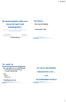 1.10.2013 En kommunikativ miljö som resurs för barn med talsvårigheter! Mångprofessionell social- och hälsovård - resursförstärkande arbetssätt 1.10 Resursförstärkande barndom Två termer: Barn med talsvårigheter
1.10.2013 En kommunikativ miljö som resurs för barn med talsvårigheter! Mångprofessionell social- och hälsovård - resursförstärkande arbetssätt 1.10 Resursförstärkande barndom Två termer: Barn med talsvårigheter
LÄRARHANDLEDNING EN NATT I FEBRUARI. Mittiprickteatern Box 6071, 102 31 Stockholm 08-15 33 12 info@mittiprickteatern.se www.mittiprickteatern.
 LÄRARHANDLEDNING EN NATT I FEBRUARI Mittiprickteatern Box 6071, 102 31 Stockholm 08-15 33 12 info@mittiprickteatern.se www.mittiprickteatern. En natt i februari av Staffan Göthe Lärarhandledning Syftet
LÄRARHANDLEDNING EN NATT I FEBRUARI Mittiprickteatern Box 6071, 102 31 Stockholm 08-15 33 12 info@mittiprickteatern.se www.mittiprickteatern. En natt i februari av Staffan Göthe Lärarhandledning Syftet
Läsnyckel Hallon, bäst av alla av Erika Eklund Wilson
 Läsnyckel Hallon, bäst av alla av Erika Eklund Wilson Hegas arbetsmaterial heter nu Läsnycklar med lite mer fokus på samtal och bearbetning. Vi vill att böckerna ska räcka länge och att läsaren ska aktiveras
Läsnyckel Hallon, bäst av alla av Erika Eklund Wilson Hegas arbetsmaterial heter nu Läsnycklar med lite mer fokus på samtal och bearbetning. Vi vill att böckerna ska räcka länge och att läsaren ska aktiveras
Arbetsplan. Lillbergetsförskola 2014/2015 Avd 7. Barn och utbildning
 Arbetsplan Lillbergetsförskola 2014/2015 Avd 7 Barn och utbildning 2.1 NORMER OCH VÄRDEN Mål för likabehandlingsarbetet Förskolan ska sträva efter att varje barn utvecklar öppenhet, respekt, solidaritet
Arbetsplan Lillbergetsförskola 2014/2015 Avd 7 Barn och utbildning 2.1 NORMER OCH VÄRDEN Mål för likabehandlingsarbetet Förskolan ska sträva efter att varje barn utvecklar öppenhet, respekt, solidaritet
NU NÄR DU BEKANTAT DIG MED RAMARNAS EGENSKAPER OCH VET. hur man markerar och ändrar dem, är det dags att titta lite närmare på
 6 Arbeta med ramar NU NÄR DU BEKANTAT DIG MED RAMARNAS EGENSKAPER OCH VET hur man markerar och ändrar dem, är det dags att titta lite närmare på hur du kan arbeta med dem i en design. De flesta designers
6 Arbeta med ramar NU NÄR DU BEKANTAT DIG MED RAMARNAS EGENSKAPER OCH VET hur man markerar och ändrar dem, är det dags att titta lite närmare på hur du kan arbeta med dem i en design. De flesta designers
Arbetsplan Violen Ht 2013
 Arbetsplan Violen Ht 2013 Normer och värden: MÅL VAD GÖRA HUR UTVÄRDERA HUR GICK DET Förskolan skall sträva efter att varje barn utvecklar: - öppenhet, respekt, solidaritet och ansvar - förmåga att ta
Arbetsplan Violen Ht 2013 Normer och värden: MÅL VAD GÖRA HUR UTVÄRDERA HUR GICK DET Förskolan skall sträva efter att varje barn utvecklar: - öppenhet, respekt, solidaritet och ansvar - förmåga att ta
För support videos, webinstruktioner och mer information besök oss på www.thinksmartbox.com
 Komma igång Grid 3 Svensk översättning av Leena Öberg på Picomed (www.picomed.se) För support videos, webinstruktioner och mer information besök oss på www.thinksmartbox.com Välkommen till Grid 3 ger dig
Komma igång Grid 3 Svensk översättning av Leena Öberg på Picomed (www.picomed.se) För support videos, webinstruktioner och mer information besök oss på www.thinksmartbox.com Välkommen till Grid 3 ger dig
Nallelek Lärarvägledning
 NALLELEK - LÄRA MERA PROGRAM AB Nallelek Lärarvägledning NALLELEK... 2 1.1 Programmet... 2 1.2 Övningar som stärker förmågan att iaktta bilder och se detaljer... 3 1.2.1 Pedagogiska tips... 3 1.3 Kategorisering
NALLELEK - LÄRA MERA PROGRAM AB Nallelek Lärarvägledning NALLELEK... 2 1.1 Programmet... 2 1.2 Övningar som stärker förmågan att iaktta bilder och se detaljer... 3 1.2.1 Pedagogiska tips... 3 1.3 Kategorisering
Tema: varje barns rätt att leka, lära och utvecklas JAG KAN!
 Tema: varje barns rätt att leka, lära och utvecklas JAG KAN! Jag kan Alla barn har rätt att lära, leka och utvecklas. I den här övningen får barnen prata om saker som de kan, när de lärde sig det och vem
Tema: varje barns rätt att leka, lära och utvecklas JAG KAN! Jag kan Alla barn har rätt att lära, leka och utvecklas. I den här övningen får barnen prata om saker som de kan, när de lärde sig det och vem
Tappa inte bort häftet för det ska du lämna in tillsammans med de skriftliga arbetsuppgifterna. Lycka till! Sofia
 Namn: Klass: Din uppgift: Ni kommer att arbeta med detta vecka 39 till vecka 43. Ni har svensklektionerna till ert förfogande. Uppgifterna ska lämnas in, allt tillsammans, senast måndag vecka 45. Då blir
Namn: Klass: Din uppgift: Ni kommer att arbeta med detta vecka 39 till vecka 43. Ni har svensklektionerna till ert förfogande. Uppgifterna ska lämnas in, allt tillsammans, senast måndag vecka 45. Då blir
Kvalitetsdokument för Sagoborgen 2013/2014, Pedagogisk omsorg
 Kvalitetsdokument för Sagoborgen 2013/2014, Pedagogisk omsorg Beskrivning av verksamheten Sagoborgen drivs som enskild firma av Siw Minnema. Jag har sex barn mellan tre och sex år. Ibland har jag hjälp
Kvalitetsdokument för Sagoborgen 2013/2014, Pedagogisk omsorg Beskrivning av verksamheten Sagoborgen drivs som enskild firma av Siw Minnema. Jag har sex barn mellan tre och sex år. Ibland har jag hjälp
Föräldrarapport om små barns utveckling - Reviderad. (PARCA-R Frågeformulär)
 Föräldrarapport om små barns utveckling - Reviderad (PARCA-R Frågeformulär) Ditt barns hälsa och utveckling vid 2 års ålder Detta frågeformulär innehåller frågor om ditt barn och din familj. Vi kommer
Föräldrarapport om små barns utveckling - Reviderad (PARCA-R Frågeformulär) Ditt barns hälsa och utveckling vid 2 års ålder Detta frågeformulär innehåller frågor om ditt barn och din familj. Vi kommer
Bakgrund. Läsförståelse. Arbetsmaterial till Barnet Skriven av: Hans Peterson
 Arbetsmaterial till Barnet Skriven av: Hans Peterson Bakgrund Det här materialet kompletterar boken Barnet. Det kan användas individuellt eller i grupp. Om rubriken följs av symbolen: (+) innebär det att
Arbetsmaterial till Barnet Skriven av: Hans Peterson Bakgrund Det här materialet kompletterar boken Barnet. Det kan användas individuellt eller i grupp. Om rubriken följs av symbolen: (+) innebär det att
Handledning för pedagoger
 AV-nummer: 100723tv 1 8 Handledning för pedagoger Åtta program om språket á 10 minuter för skolår 0-3 Selma, 8 år, får en konstig semla av sin pappa. Semlan ger henne en magisk kraft som gör att hon kan
AV-nummer: 100723tv 1 8 Handledning för pedagoger Åtta program om språket á 10 minuter för skolår 0-3 Selma, 8 år, får en konstig semla av sin pappa. Semlan ger henne en magisk kraft som gör att hon kan
Nyckelpigan. Vårt arbetssätt Enligt läroplanen Lpfö -98
 Nyckelpigan Vårt arbetssätt Enligt läroplanen Lpfö -98 Normer och värden Avsnittet Normer och värden i läroplanen handlar om att vi som personal ska se till att barnen får träna sig i att förstå att man
Nyckelpigan Vårt arbetssätt Enligt läroplanen Lpfö -98 Normer och värden Avsnittet Normer och värden i läroplanen handlar om att vi som personal ska se till att barnen får träna sig i att förstå att man
Språkscreening vid 2½ års ålder på BVC - metodbeskrivning
 Språkscreening vid 2½ års ålder på BVC - metodbeskrivning Logopeder AnnaKarin Larsson & Eva Sandberg Central Barnhälsovård i Göteborg & Södra Bohuslän, Västra Götalandsregionen Innehåll DEL I Varför screena?
Språkscreening vid 2½ års ålder på BVC - metodbeskrivning Logopeder AnnaKarin Larsson & Eva Sandberg Central Barnhälsovård i Göteborg & Södra Bohuslän, Västra Götalandsregionen Innehåll DEL I Varför screena?
Presentation. Helena Hörkeby Leg. Logoped. Kommunikationsenheten och IdéTorget
 Presentation Helena Hörkeby Leg. Logoped Kommunikationsenheten och IdéTorget Kommunikationsenheten Enhet inom Handikapp & Habilitering Länscenter Barn och ungdomar upp till 18 år Med flerfunktionshinder
Presentation Helena Hörkeby Leg. Logoped Kommunikationsenheten och IdéTorget Kommunikationsenheten Enhet inom Handikapp & Habilitering Länscenter Barn och ungdomar upp till 18 år Med flerfunktionshinder
I dokumentet beskrivs hur man i medlemsregistret (MiRiaM) utför en så kallad avancerad sökning.
 Avancerad sökning Innehåll Avancerad sökning...1 1. Avancerad sökning...1 1.1 Allmänt...1 1.2 Begreppsförklaringar... 2 1.2.1 Posttyp... 2 1.2.2 Kolumn... 2 1.2.3 Lista... 2 1.2.4 Rad... 3 1.2.5 Vy...
Avancerad sökning Innehåll Avancerad sökning...1 1. Avancerad sökning...1 1.1 Allmänt...1 1.2 Begreppsförklaringar... 2 1.2.1 Posttyp... 2 1.2.2 Kolumn... 2 1.2.3 Lista... 2 1.2.4 Rad... 3 1.2.5 Vy...
Barnen får genom övningen känna att de spelar roll på förskolan, och att era gemensamma upplevelser är viktiga.
 TACK FÖR DIG SYFTE: Att få uppmärksamhet på ett sätt som fokuserar på person och inte prestation. Det här är en övning som passar utmärkt till att ha på fredagar efter en gemensam vecka, och som fungerar
TACK FÖR DIG SYFTE: Att få uppmärksamhet på ett sätt som fokuserar på person och inte prestation. Det här är en övning som passar utmärkt till att ha på fredagar efter en gemensam vecka, och som fungerar
Det här är en övning för de barn som har förmåga till visst abstrakt tänkande.
 ALLA SKA MED / FN-DAGEN SYFTE: Att ge förslag på lösningar, att lyssna på varandras förslag, att pröva olika lösningar och att samarbeta. Samt att knyta samman de processer som sker i det lilla med det
ALLA SKA MED / FN-DAGEN SYFTE: Att ge förslag på lösningar, att lyssna på varandras förslag, att pröva olika lösningar och att samarbeta. Samt att knyta samman de processer som sker i det lilla med det
Inspirationsmaterial till häftet
 Inspirationsmaterial till häftet För dig som arbetar med barn i åldrarna 5 till 9 år inom förskolan och skolan. 1 INNEHÅLL 1. VARFÖR ARBETA MED BARNKONVENTIONEN?... 3 2. SAMLINGARNA... 4 3. VERNISSAGE...
Inspirationsmaterial till häftet För dig som arbetar med barn i åldrarna 5 till 9 år inom förskolan och skolan. 1 INNEHÅLL 1. VARFÖR ARBETA MED BARNKONVENTIONEN?... 3 2. SAMLINGARNA... 4 3. VERNISSAGE...
Följande program utvecklades av BITTECH. De flesta såldes via Elevdata, Frölunda Data och VetaMer. De finns inte längre till försäljning.
 Programvaror utvecklade av BITTECH under åren 1990 till 2004 Följande program utvecklades av BITTECH. De flesta såldes via Elevdata, Frölunda Data och VetaMer. De finns inte längre till försäljning. Meteor
Programvaror utvecklade av BITTECH under åren 1990 till 2004 Följande program utvecklades av BITTECH. De flesta såldes via Elevdata, Frölunda Data och VetaMer. De finns inte längre till försäljning. Meteor
13. Tema Fritid 4 10 SFI gruppens fritid Övning 3, Modul 5 Fritid hobby Fritid idrott och spel Nöje och umgänge
 1. Alfabetet, uttal 8 Alfabetet Övning 1 11, Modul 1 2. Enkla ord och meningar 28 3. Att hälsa och presentera sig 10 Hälsningsfraser och avskedsfraser Övning 1 12, Modul 1 4. Tema Mat 8 Mat Övning 1 6,
1. Alfabetet, uttal 8 Alfabetet Övning 1 11, Modul 1 2. Enkla ord och meningar 28 3. Att hälsa och presentera sig 10 Hälsningsfraser och avskedsfraser Övning 1 12, Modul 1 4. Tema Mat 8 Mat Övning 1 6,
Jag är inte dum Arbetsmaterial för läsaren Författare: Josefin Schygge
 Jag är inte dum Arbetsmaterial för läsaren Författare: Josefin Schygge Ord Arbeta med ord A) 1. Gör fyra listor med orden från ordlistan som du hittar i slutet. En för verb, en för substantiv, en för adjektiv,
Jag är inte dum Arbetsmaterial för läsaren Författare: Josefin Schygge Ord Arbeta med ord A) 1. Gör fyra listor med orden från ordlistan som du hittar i slutet. En för verb, en för substantiv, en för adjektiv,
ANVÄNDARMANUAL, INTERAXO
 ANVÄNDARMANUAL, INTERAXO 1 VARFÖR ÄR DET OLIKA FÄRG OCH UTSEENDE PÅ MAPPARNA? Gula mappar Blå mappar Blårandiga mappar Enkla mappar som man känner igen från Utforskaren. En gul mapp kan innehålla undermappar
ANVÄNDARMANUAL, INTERAXO 1 VARFÖR ÄR DET OLIKA FÄRG OCH UTSEENDE PÅ MAPPARNA? Gula mappar Blå mappar Blårandiga mappar Enkla mappar som man känner igen från Utforskaren. En gul mapp kan innehålla undermappar
Inskolning. Lämning. Hämtning. Barnens egna lekar
 Inskolning Mål: Barnet skall introduceras på avdelningen för att lära känna lokaler, barn och personal. Barnet visas runt på avdelningen. Barnet får bekanta sig med de andra barnen och personal. De gamla
Inskolning Mål: Barnet skall introduceras på avdelningen för att lära känna lokaler, barn och personal. Barnet visas runt på avdelningen. Barnet får bekanta sig med de andra barnen och personal. De gamla
ANVÄNDARGUIDE. ViTex
 ANVÄNDARGUIDE ViTex ViTex snabbguide 1. Inläsning till ViTex från inskannat dokument via kopiatorn 2. Uppläsning i ViTex 3. Navigation & Zoner 4. Ändra inställningar 5. Kontakt och Support 1. Inläsning
ANVÄNDARGUIDE ViTex ViTex snabbguide 1. Inläsning till ViTex från inskannat dokument via kopiatorn 2. Uppläsning i ViTex 3. Navigation & Zoner 4. Ändra inställningar 5. Kontakt och Support 1. Inläsning
Dokumentation av rapportmall
 Dokumentation av rapportmall Utgivningsår: 2003 Författare: Eva Erbenius Samhällsmedicin Centrum för Tillämpad Näringslära Box 175 33 Wollmar Yxkullsgatan 19 118 91 Stockholm Innehåll Inledning... 3 Rapportens
Dokumentation av rapportmall Utgivningsår: 2003 Författare: Eva Erbenius Samhällsmedicin Centrum för Tillämpad Näringslära Box 175 33 Wollmar Yxkullsgatan 19 118 91 Stockholm Innehåll Inledning... 3 Rapportens
Om språkutvecklingsschemat for forskolan Barns språkutveckling är individuell och inte linjär. Därfor är språkutvecklingsschemat inte
 Bilaga 3 : språkutvecklingsschema ftirskolan Om språkutvecklingsschemat for forskolan Barns språkutveckling är individuell och inte linjär. Därfor är språkutvecklingsschemat inte en trappa där man går
Bilaga 3 : språkutvecklingsschema ftirskolan Om språkutvecklingsschemat for forskolan Barns språkutveckling är individuell och inte linjär. Därfor är språkutvecklingsschemat inte en trappa där man går
Grovplanering för Strålsnäs förskola. Hösten 2011
 Grovplanering för Strålsnäs förskola Utifrån Läroplan för förskolan Lpfö 98 (reviderad 2010) Hösten 2011 Oktober 2011; Anna Bratz, Britt Thudén, Helené Svanström, Maria Lööke, Anita Andersson, Åsa Holm,
Grovplanering för Strålsnäs förskola Utifrån Läroplan för förskolan Lpfö 98 (reviderad 2010) Hösten 2011 Oktober 2011; Anna Bratz, Britt Thudén, Helené Svanström, Maria Lööke, Anita Andersson, Åsa Holm,
AD/HD självskattningsskala för flickor
 AD/HD självskattningsskala för flickor Använd för varje påstående någon av siffrorna nedan för att visa hur väl den känslan eller det beteendet stämmer in på dig. 0 = det är inte alls som jag; det händer
AD/HD självskattningsskala för flickor Använd för varje påstående någon av siffrorna nedan för att visa hur väl den känslan eller det beteendet stämmer in på dig. 0 = det är inte alls som jag; det händer
Arbetsplan för Pedagogisk Omsorg, Familjedaghem 2017/2018
 Arbetsplan för Pedagogisk Omsorg, Familjedaghem 2017/2018 Gruppens sammansättning Vi har 11 barn, 8 flickor och 3 pojkar 2 barn födda 16 1 barn födda 15 3 barn födda 14 1 barn födda 13 4 barn födda 12
Arbetsplan för Pedagogisk Omsorg, Familjedaghem 2017/2018 Gruppens sammansättning Vi har 11 barn, 8 flickor och 3 pojkar 2 barn födda 16 1 barn födda 15 3 barn födda 14 1 barn födda 13 4 barn födda 12
Arbetsplan läsåret 2012-2013
 Arbetsplan läsåret 2012-2013 1 ARBETSPLAN FÖR FÖRSKOLAN BULLERBYN Förskolans mål Vi ger barnen förutsättningar att utveckla ett bra språk, både när det gäller det svenska språket men även andra modersmål.
Arbetsplan läsåret 2012-2013 1 ARBETSPLAN FÖR FÖRSKOLAN BULLERBYN Förskolans mål Vi ger barnen förutsättningar att utveckla ett bra språk, både när det gäller det svenska språket men även andra modersmål.
Appar vi arbetat med. ipad projekt 2013 appar vi jobbat med. Nina Lundell Sida "1
 Appar vi arbetat med ipad projekt 2013 appar vi jobbat med. Nina Lundell Sida "1 Vårterminen 2013 Rönnbäcksskolan 2013 ipad projekt 2013 appar vi jobbat med. Nina Lundell Sida "2 Choiceboard Creator Vi
Appar vi arbetat med ipad projekt 2013 appar vi jobbat med. Nina Lundell Sida "1 Vårterminen 2013 Rönnbäcksskolan 2013 ipad projekt 2013 appar vi jobbat med. Nina Lundell Sida "2 Choiceboard Creator Vi
Att bygga språk/engelska för elever med språkstörning
 Att bygga språk/engelska för elever med språkstörning Vårt projekt mål och syfte: Ta fram ett sätt att tänka om språkinlärning, som gagnar denna elevgrupp. Det yttersta målet är att eleven klarar enkel
Att bygga språk/engelska för elever med språkstörning Vårt projekt mål och syfte: Ta fram ett sätt att tänka om språkinlärning, som gagnar denna elevgrupp. Det yttersta målet är att eleven klarar enkel
KURS A Motsvarande i CEFR A1-/A1 (Gemensam europeisk referensram för språk)
 Läsförståelse Den studerande ska utifrån behov kunna förstå och hämta information i närmiljön, t.ex. vanliga namn och symboler Läsning manuellt och digitalt Eleven förstår vanligt förekommande skyltar
Läsförståelse Den studerande ska utifrån behov kunna förstå och hämta information i närmiljön, t.ex. vanliga namn och symboler Läsning manuellt och digitalt Eleven förstår vanligt förekommande skyltar
BEDÖMNINGSSTÖD till TUMMEN UPP! svenska åk 3
 BEDÖMNINGSSTÖD till TUMMEN UPP! svenska åk 3 Det här är ett BEDÖMNINGSSTÖD till Tummen upp! svenska som hjälper dig att göra en säkrare bedömning av elevernas kunskaper i årskurs 3. Av tradition har man
BEDÖMNINGSSTÖD till TUMMEN UPP! svenska åk 3 Det här är ett BEDÖMNINGSSTÖD till Tummen upp! svenska som hjälper dig att göra en säkrare bedömning av elevernas kunskaper i årskurs 3. Av tradition har man
KURS A Motsvarande i CEFR A1-/A1 (Gemensam europeisk referensram för språk)
 Läsförståelse Den studerande ska utifrån behov kunna förstå och hämta information i närmiljön, t.ex. vanliga namn och symboler Läsning manuellt och digitalt: Den studerande förstår vanligt förekommande
Läsförståelse Den studerande ska utifrån behov kunna förstå och hämta information i närmiljön, t.ex. vanliga namn och symboler Läsning manuellt och digitalt: Den studerande förstår vanligt förekommande
TUVANS MÅL OCH LOKALA HANDLINGSPLAN / 2010
 TUVANS MÅL OCH LOKALA HANDLINGSPLAN / 2010 BARNGRUPPEN BESTÅR AV: KANINGRUPPEN: Anki ansvarar för dessa barn. EKORRGRUPPEN: Elisabeth ansvarar för dessa barn. BJÖRNGRUPPEN: Monika ansvarar för dessa barn.
TUVANS MÅL OCH LOKALA HANDLINGSPLAN / 2010 BARNGRUPPEN BESTÅR AV: KANINGRUPPEN: Anki ansvarar för dessa barn. EKORRGRUPPEN: Elisabeth ansvarar för dessa barn. BJÖRNGRUPPEN: Monika ansvarar för dessa barn.
Måns och Mahdi Bus eller godis
 SIDAN 1 Lärarmaterial VAD HANDLAR BOKEN OM? Måns och Mahdi är hemma hos Måns. De gör sig redo för att gå en halloweenrunda. De pratar om alla bus de ska göra om de inte får godis och hur de ska ta godis
SIDAN 1 Lärarmaterial VAD HANDLAR BOKEN OM? Måns och Mahdi är hemma hos Måns. De gör sig redo för att gå en halloweenrunda. De pratar om alla bus de ska göra om de inte får godis och hur de ska ta godis
Kvalitetsdokument för Djur & Skur 2014/2015, Pedagogisk omsorg
 Kvalitetsdokument för Djur & Skur 2014/2015, Pedagogisk omsorg Beskrivning av verksamheten Djur och Skur drivs som AB av Lena Borg som har pedagogisk utbildning i form av idrottslärarexamen. Jag har nästan
Kvalitetsdokument för Djur & Skur 2014/2015, Pedagogisk omsorg Beskrivning av verksamheten Djur och Skur drivs som AB av Lena Borg som har pedagogisk utbildning i form av idrottslärarexamen. Jag har nästan
Trakasserier och kränkande behandling kan vara fysiska, verbala, psykosociala eller skrivna. Upprepade handlingar kallas för mobbning.
 Likabehandlingsplan Linblomman 2015 Linblommans likabehandlingsplan från 2010 gäller i stora delar fortfarande som grund för vårt arbete. Uppdaterade grundtankar och aktuell fokus finns sammanfattat i
Likabehandlingsplan Linblomman 2015 Linblommans likabehandlingsplan från 2010 gäller i stora delar fortfarande som grund för vårt arbete. Uppdaterade grundtankar och aktuell fokus finns sammanfattat i
BOKSTAVSBAGERIET. Junibackens pedagogiska program för förskolan kring bokstavskunskap och fonologisk medvetenhet
 BOKSTAVSBAGERIET Junibackens pedagogiska program för förskolan kring bokstavskunskap och fonologisk medvetenhet INNEHÅLL Varmt välkomna till oss på Junibacken!... 3 Förskolebarn och bokstäver... 4 Läsa
BOKSTAVSBAGERIET Junibackens pedagogiska program för förskolan kring bokstavskunskap och fonologisk medvetenhet INNEHÅLL Varmt välkomna till oss på Junibacken!... 3 Förskolebarn och bokstäver... 4 Läsa
Identifiering av stödbehov
 Identifiering av stödbehov Bedömning i matematik Förskola - vår Lärarhandledning Allmänna principer för bedömningen Bekanta dig på förhand med instruktionerna och materialet. Kontrollera att du har allt
Identifiering av stödbehov Bedömning i matematik Förskola - vår Lärarhandledning Allmänna principer för bedömningen Bekanta dig på förhand med instruktionerna och materialet. Kontrollera att du har allt
Verksamhetsplan Vasa Neon Förskola
 Verksamhetsplan Vasa Neon Förskola Senast uppdaterad mars 2010 1. Verksamhetsplan för Vasa Neon Förskola 1.1 Normer och värden Förskolan skall aktivt och medvetet påverka och stimulera barnen att utveckla
Verksamhetsplan Vasa Neon Förskola Senast uppdaterad mars 2010 1. Verksamhetsplan för Vasa Neon Förskola 1.1 Normer och värden Förskolan skall aktivt och medvetet påverka och stimulera barnen att utveckla
Pedagogiskt material till föreställningen
 Pedagogiskt material till föreställningen Pucko vs Milan Detta är ett material vars huvudsyfte är att fånga upp de teman och situationer som är en del av föreställningen. Målet är att skapa reflektion
Pedagogiskt material till föreställningen Pucko vs Milan Detta är ett material vars huvudsyfte är att fånga upp de teman och situationer som är en del av föreställningen. Målet är att skapa reflektion
Sociala berättelser och seriesamtal
 Sociala berättelser och seriesamtal Claudia Chaves Martins, kurator Gun Persson Skoog, specialpedagog Autismcenter för barn & ungdom Agenda Presentation Bakgrund Seriesamtal Lunch Sociala berättelser Summering,
Sociala berättelser och seriesamtal Claudia Chaves Martins, kurator Gun Persson Skoog, specialpedagog Autismcenter för barn & ungdom Agenda Presentation Bakgrund Seriesamtal Lunch Sociala berättelser Summering,
Nyheterna i Visma Tendsign 4.0
 Användarmanual Nyheterna i Visma Tendsign 4.0 Uppdaterad 2014-05-21 VISMA COMMERCE AB +46 13 47 47 500 tendsignsupport@visma.com www.tendsign.com Innehållsförteckning 1. Visma TendSign 4.0... 2 2. Grafiskt
Användarmanual Nyheterna i Visma Tendsign 4.0 Uppdaterad 2014-05-21 VISMA COMMERCE AB +46 13 47 47 500 tendsignsupport@visma.com www.tendsign.com Innehållsförteckning 1. Visma TendSign 4.0... 2 2. Grafiskt
Appar vi arbetat med
 Appar vi arbetat med Vårterminen 2013 Rönnbäcksskolan 5 juni 2013 ipad projekt Vt-2013 appar vi jobbat med, Sida 1 Choiceboard Creator Vi har använt denna app för att välja sång. Man kan ställa in så det
Appar vi arbetat med Vårterminen 2013 Rönnbäcksskolan 5 juni 2013 ipad projekt Vt-2013 appar vi jobbat med, Sida 1 Choiceboard Creator Vi har använt denna app för att välja sång. Man kan ställa in så det
Samtalschema för värdering av stödbehov. Samtalschema
 Samtalschema 1. Basuppgifter (skall fyllas i av alla) Brukarens namn: Datum: Namn på andra mötesdeltagare: Gift/sambo: Ja Nej Hemmaboende barn: Ja Nej Evt. ålder Vad är bakgrunden för din ansökan? Vilken
Samtalschema 1. Basuppgifter (skall fyllas i av alla) Brukarens namn: Datum: Namn på andra mötesdeltagare: Gift/sambo: Ja Nej Hemmaboende barn: Ja Nej Evt. ålder Vad är bakgrunden för din ansökan? Vilken
Hur man använder ordböcker och andra hjälpmedel för stavning och ordförståelse. (SV åk 4 6)
 SOFIE BERTHET SIDAN 1 Lärarmaterial Vad handlar boken om? Mateo ska byta skola. Fast han vill inte. Mateo har dyslexi och tycker det är svårt med ord, både att läsa dem och att stava till dem. I den nya
SOFIE BERTHET SIDAN 1 Lärarmaterial Vad handlar boken om? Mateo ska byta skola. Fast han vill inte. Mateo har dyslexi och tycker det är svårt med ord, både att läsa dem och att stava till dem. I den nya
FUNCTIONAL ASSESSMENT INTERVIEW (FAI)
 FUNCTIONAL ASSESSMENT INTERVIEW (FAI) Namn: Ålder: Kön: Intervjudatum: Intervjuare: Namn på de intervjuade A 1. Definiera topografi (hur det yttrar sig), frekvens (hur ofta) duration (hur länge beteendet
FUNCTIONAL ASSESSMENT INTERVIEW (FAI) Namn: Ålder: Kön: Intervjudatum: Intervjuare: Namn på de intervjuade A 1. Definiera topografi (hur det yttrar sig), frekvens (hur ofta) duration (hur länge beteendet
Det finns en del tomma rutor där det är fritt fram att fylla på med egna idéer och upptäcker. Lycka till som utbildare!
 En liten verktygslåda med metoder för utbildaren Här nedan följer en liten övningsbank kring pedagogiska verktyg & metoder som ni bidragit till. Övningarna är indelade i följande kategorier: Presentationsövningar
En liten verktygslåda med metoder för utbildaren Här nedan följer en liten övningsbank kring pedagogiska verktyg & metoder som ni bidragit till. Övningarna är indelade i följande kategorier: Presentationsövningar
Kvalitetsdokument för Sagoborgen 2014/2015, Pedagogisk omsorg
 Kvalitetsdokument för Sagoborgen 2014/2015, Pedagogisk omsorg Beskrivning av verksamheten Sagoborgen drivs som enskild firma av Siw Minnema. Jag har en pedagogisk utbildning som lågstadielärare och 40
Kvalitetsdokument för Sagoborgen 2014/2015, Pedagogisk omsorg Beskrivning av verksamheten Sagoborgen drivs som enskild firma av Siw Minnema. Jag har en pedagogisk utbildning som lågstadielärare och 40
Elektronisk PODD. Programversion 1.2 eller nyare 2018 Gayle Porter/Abilia. Rev E SE
 Bruksanvisning Elektronisk PODD Programversion 1.2 eller nyare 2018 Gayle Porter/Abilia Rev E SE 2 Innehåll 1. Inledning... 5 1.1 Terminologi... 5 2. Om PODD - Pragmatisk Organisering av Dynamisk Display...
Bruksanvisning Elektronisk PODD Programversion 1.2 eller nyare 2018 Gayle Porter/Abilia Rev E SE 2 Innehåll 1. Inledning... 5 1.1 Terminologi... 5 2. Om PODD - Pragmatisk Organisering av Dynamisk Display...
Abdi och bokhunden VAD HANDLAR BOKEN OM? LGR 11 CENTRALT INNEHÅLL SOM TRÄNAS ELEVERNA TRÄNAR FÖLJANDE FÖRMÅGOR LGRS 11 CENTRALT INNEHÅLL SOM TRÄNAS
 ÅSA ÖHNELL Sidan 1 Abdi och bokhunden Lärarmaterial VAD HANDLAR BOKEN OM? Boken handlar om Abdi som inte gillar hundar. Varje vecka kommer en bokhund till klassen för att läsa med eleverna men Abdi vill
ÅSA ÖHNELL Sidan 1 Abdi och bokhunden Lärarmaterial VAD HANDLAR BOKEN OM? Boken handlar om Abdi som inte gillar hundar. Varje vecka kommer en bokhund till klassen för att läsa med eleverna men Abdi vill
Antal filmklipp. Sfi - steg
 1. Alfabetet, uttal 8 Alfabetet Övning 1-11, Modul 1 2. Enkla ord och meningar 28 3. Att hälsa och presentera sig 10 Hälsningsfraser och avskedsfraser Övning 1-12, Modul 1 4. Tema Mat 8 Mat Övning 1-6,
1. Alfabetet, uttal 8 Alfabetet Övning 1-11, Modul 1 2. Enkla ord och meningar 28 3. Att hälsa och presentera sig 10 Hälsningsfraser och avskedsfraser Övning 1-12, Modul 1 4. Tema Mat 8 Mat Övning 1-6,
ANDREAS ISSA SVENSKA SPRÅKET
 ANDREAS ISSA SVENSKA SPRÅKET Kopieringsförbud! Denna bok är skyddad av upphovsrättslagen. Kopiering, utöver rätt att kopiera enligt BONUS-avtal, är förbjuden. Den som bryter mot lagen om upphovsrätt kan
ANDREAS ISSA SVENSKA SPRÅKET Kopieringsförbud! Denna bok är skyddad av upphovsrättslagen. Kopiering, utöver rätt att kopiera enligt BONUS-avtal, är förbjuden. Den som bryter mot lagen om upphovsrätt kan
Arbetsplan 2013 Lillbergets/Kilsmyrans förskolor Sydöstra området
 Arbetsplan 2013 Lillbergets/Kilsmyrans förskolor Sydöstra området NORMER OCH VÄRDEN Varje enhet har ett väl fungerande och förebyggande likabehandlingsarbete och en väl dokumenterad likabehandlingsplan
Arbetsplan 2013 Lillbergets/Kilsmyrans förskolor Sydöstra området NORMER OCH VÄRDEN Varje enhet har ett väl fungerande och förebyggande likabehandlingsarbete och en väl dokumenterad likabehandlingsplan
Antal filmklipp. Sfi - steg
 1. Alfabetet, uttal 8 Alfabetet Övning 1-11, Modul 1 2. Enkla ord och meningar 29 3. Att hälsa och presentera sig 10 Hälsningsfraser och avskedsfraser Övning 1-12, Modul 1 4. Tema Mat 8 Mat Övning 1-6,
1. Alfabetet, uttal 8 Alfabetet Övning 1-11, Modul 1 2. Enkla ord och meningar 29 3. Att hälsa och presentera sig 10 Hälsningsfraser och avskedsfraser Övning 1-12, Modul 1 4. Tema Mat 8 Mat Övning 1-6,
Förskolans handlingsplan för att möta barn med flera språk
 Förskolans handlingsplan för att möta barn med flera språk Barn med flera språk i förskolan Förskolan är ansvarig för att arbeta med modersmålsstödet och för att arbeta med värderingar och attityder. Stödet
Förskolans handlingsplan för att möta barn med flera språk Barn med flera språk i förskolan Förskolan är ansvarig för att arbeta med modersmålsstödet och för att arbeta med värderingar och attityder. Stödet
Västra Harg förskola. Prioriterade utvecklingsmål Handlingsplan
 Västra Harg förskola Prioriterade utvecklingsmål Handlingsplan 2014/2015 Dokumentation Mål: Vårt mål med dokumentationen är att utveckla verksamheten och ge barnen bästa möjliga förutsättningar i sitt
Västra Harg förskola Prioriterade utvecklingsmål Handlingsplan 2014/2015 Dokumentation Mål: Vårt mål med dokumentationen är att utveckla verksamheten och ge barnen bästa möjliga förutsättningar i sitt
Skapa professionella försättsblad i Pappersvyn
 Skapa professionella försättsblad i Pappersvyn Ett sätt att göra en offert unik och professionell kan till exempel vara att skapa ett försättsblad som ger ett stilrent och organiserat intryck, se vårt
Skapa professionella försättsblad i Pappersvyn Ett sätt att göra en offert unik och professionell kan till exempel vara att skapa ett försättsblad som ger ett stilrent och organiserat intryck, se vårt
BARNANPASSAD ÅTERGIVNING AV PSYKOLOGUTREDNING
 BARNANPASSAD ÅTERGIVNING AV PSYKOLOGUTREDNING Habiliteringen Mora 2012 Barn 6 12 år Diagnos: Adhd, autismspektrum, lindrig och måttlig utvecklingsstörning, Cp samt EDS Psykologutredning Remiss med frågeställning
BARNANPASSAD ÅTERGIVNING AV PSYKOLOGUTREDNING Habiliteringen Mora 2012 Barn 6 12 år Diagnos: Adhd, autismspektrum, lindrig och måttlig utvecklingsstörning, Cp samt EDS Psykologutredning Remiss med frågeställning
Nu, då och sen. m i n e g e n b o k
 Nu, då och sen m i n e g e n b o k Innehåll Hur mår du idag? Rita ansikten i den gula ringen! Hej! Det här är din egen bok 3 Det här är jag idag 4 5 Min resa 6 Mitt nya hem 7 Så här såg det ut där jag
Nu, då och sen m i n e g e n b o k Innehåll Hur mår du idag? Rita ansikten i den gula ringen! Hej! Det här är din egen bok 3 Det här är jag idag 4 5 Min resa 6 Mitt nya hem 7 Så här såg det ut där jag
Rockhammars skola Lokal pedagogisk planering (LPP)
 Ämne: Svenska Åk:3 Syftet Undervisningen i ämnet svenska ska syfta till att eleverna utvecklar kunskaper i och om svenska språket. Genom undervisningen ska eleverna ges förutsättningar att utveckla sitt
Ämne: Svenska Åk:3 Syftet Undervisningen i ämnet svenska ska syfta till att eleverna utvecklar kunskaper i och om svenska språket. Genom undervisningen ska eleverna ges förutsättningar att utveckla sitt
